
Neutron 2 Help Documentation
Neutron 2の概要
Neutron 2とは?
iZotopeのパワフルな次世代ミキシングプラグインであるNeutron 2へようこそ。Neutron 2はオーディオ分析における最新の技術革新とマシーンラーニングを用い、パワフルなミックス用プラグインとして、自信を持って音楽制作の開始と完成を迎える手助けをします。
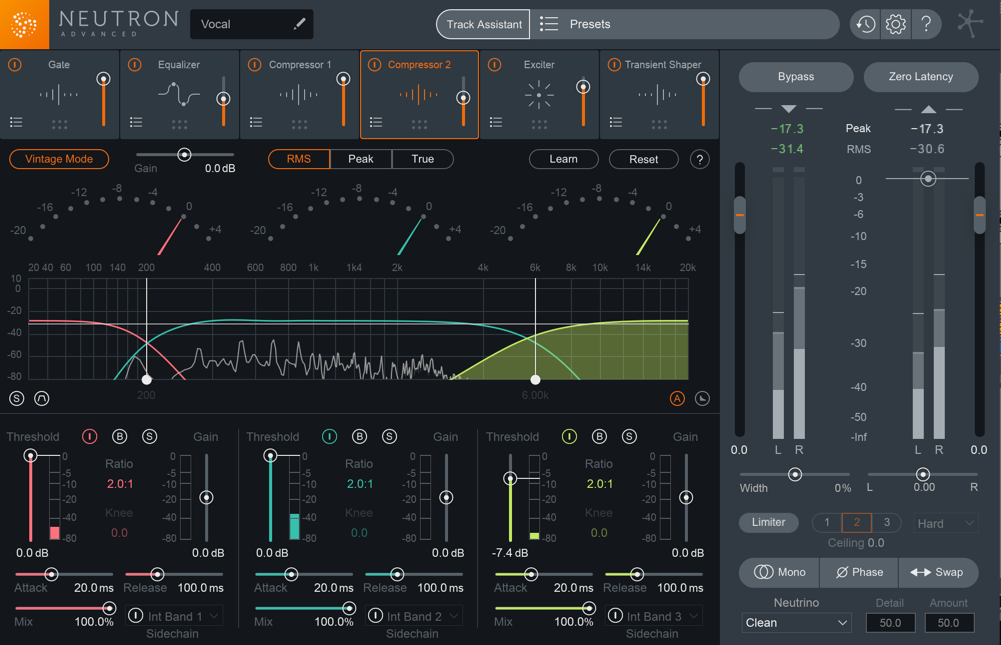
Neutron 2の設計
我々の製品はアイディアからスタートします。そのアイディアが会話の火付け役となり、iZotopeの本社中に響き渡ります。「これは果たして顧客をクリエイティブにすることができるだろうか?」、あるいは「これはユーザーが目的を遂行する上での触発材料となるだろうか?」といったような会話を耳にすると、アイソトピアンは、創造性を具現化するツールを使用する個人へ向けた新しく革新的なオーディオ経験を作り出すべく、会話に飛び込んでいきます。
Neutron 2の開発にあたり、我々は、ユーザーの創造性を触発し、新たな形で音楽を視覚化し、より良い音作りの手助けをするための新機能のため、出費を惜しむことなく作業にあたりました。その哲学の下で誕生したトーナルバランスコントロール、ビジュアルミキサー、そしてマスキングメーターといった機能が、長年にわたり多くの人々が囚われてきたミキシングのパラダイムを打ち砕きます。
Neutron 2は昔からあるオーディオミキシングの実践に対するコンテンポラリーなアプローチです。我々はこの製品が、長年乗り越えることができなった音的な障壁をクリアーする手助けとなり、延いてはユーザーのクリエイティブな大望に火を着けることができればと願っております。
Ozone 8とのプラグイン間コミュニケーション
Neutron 2とOzone 8の構想に及び、我々は大抵の創作作業の全体的なプロセスは単一のワークフローで行われていることに気付きました。ミキシング、マスタリング、そしてオーディオ制作は全て、同時に同じ手によって発生しているのです。こうしてiZotopeはミキシングとマスタリングの関係性が変化し始めていることを認識しました。Neutron 2では、トーナルバランスコントロールを通じてOzone 8へ接続することが可能となりましたので、「この2つの世界は融合できるのか?」という問いに対しては、はっきりイエスと言えるようになりました。
製品間の接続性はNeutronのEQにあるマスキングメーターの発明から始まりました。Neutron 2はこの分野のテクノロジーにおける新たな章の幕開けであり、ビジュアルミキサー、トーナルバランスコントロール、そしてミックスタップが製品間のコミュニケーションと操作を実現します。
コンプレッサー
概要
コンプレッサーを使うと、オーディオ信号のダイナミックレンジを減少させることができます。ダイナミックレンジとは、信号の最も静かなレベルと最もうるさいレベルの差異のことです。コンプレッサーは、特定のスレッシュホルド値を超過した信号のレベルを下げる(“下方”圧縮)、あるいは特定のスレッシュホルド値を下回った信号のレベルを上げる(“上方”圧縮)ことにより、ダイナミックレンジを減らします。Neutronは、マルチバンド圧縮、柔軟性に富んだサイドチェーン機能、そして便利な視覚的フィードバックを持った2基のコンプレッサーモジュールを搭載します。
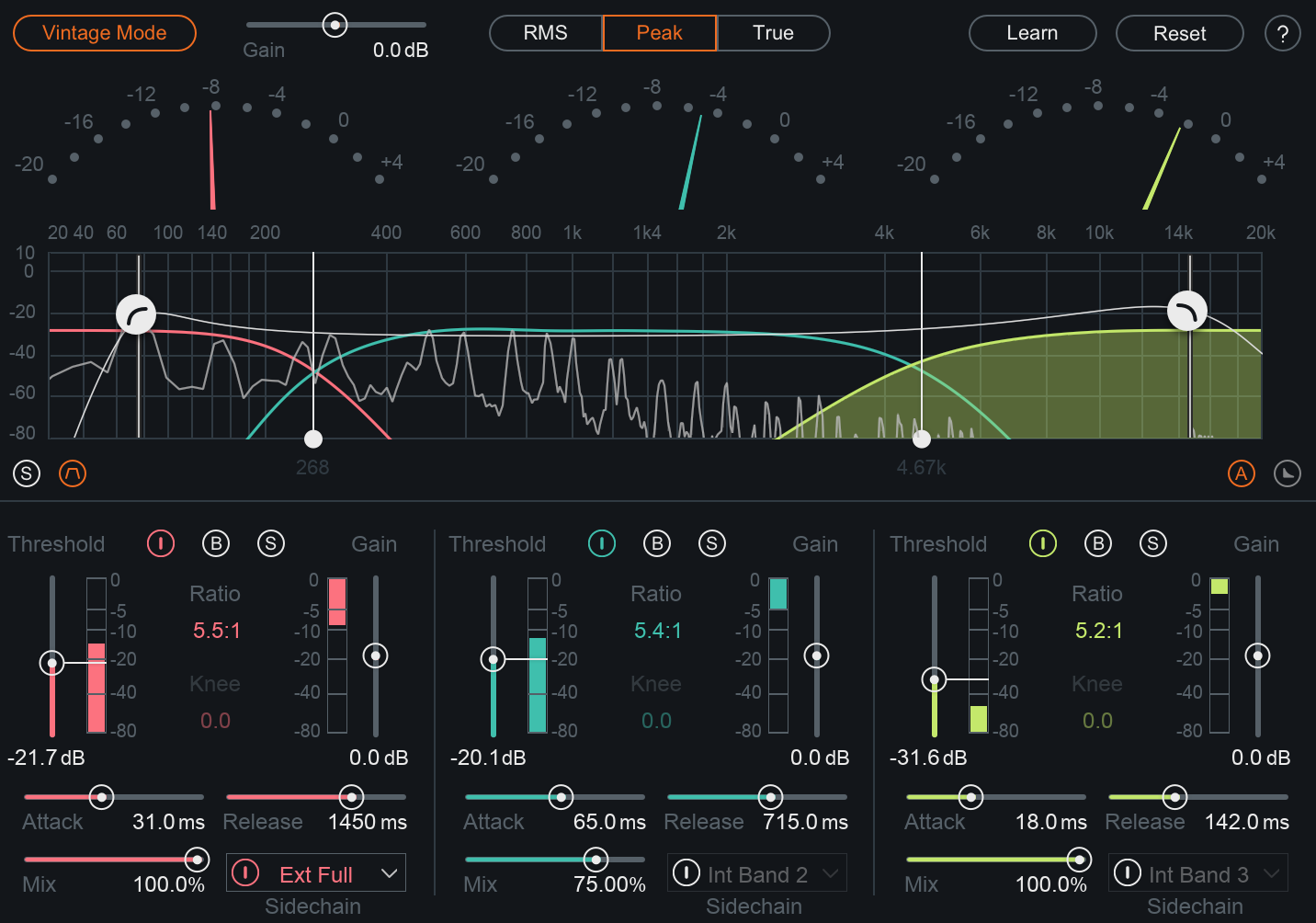
グローバル操作

Digital/Vintage(デジタル/ビンテージモード)
Neutronのコンプレッサーは、Digitalモード、そしてVintageモードと、2つの全く異なるスタイルでの圧縮が可能です。“Vintage Mode”モードのボタンをトグルすると、このモードを切り替えることができます。
デジタルモード
デジタルモードが選択されていると、ゲインリダクション形跡メーターは、そのとき選択されている帯域のゲインリダクションを表示します。
 デジタルはよりトランスペアレントかつ整形的なコンプレッサーであるのに対し、ビンテージの方はよりカラフルで、昔から愛されてきた古いアナログコンプレッサーの音的特徴をエミュレートしたコンプレッサーです。
デジタルはよりトランスペアレントかつ整形的なコンプレッサーであるのに対し、ビンテージの方はよりカラフルで、昔から愛されてきた古いアナログコンプレッサーの音的特徴をエミュレートしたコンプレッサーです。
ビンテージモード
ビンテージモードが選択されていると、VUメーターが各アクティブ帯域のゲインリダクションを表示します。

ビンテージモードでは、アタックでより迅速な反応を見せ(確かにUREI 1176はとても遅いアタック時間にも対応しています)、その後、緩和されるのでパンチの効いた音がしますが、デジタルモードほどトランスペアレントではありません。ビンテージモードではスレッシュホルド操作に対応しているため、膝値は調整できません。
Output Gain(出力ゲイン)
ここでは圧縮後の信号のゲイン調整ができますので、ダイナミック処理によりレベルが損なわれた、あるいは加えられた場合の帳尻合わせが可能です。ここは信号処理チェーン上にある次のモジュールの入力と繋がっていますので、信号レベルの管理にも便利な機能です。連続で2つのコンプレッサーを使用する場合、先頭のコンプレッサーの出力ゲインを調整すると、2台目のコンプレッサーへ入力される信号レベルを管理することができますので、2台目のコンプレッサーがサウンドに与える影響を自在にコントロールすることができます。
LFE Bypass(LFEバイパス: サラウンドのみ)

サラウンド処理とLFEバイパス
- このボタンは、NeutronがLFEを含むサラウンド構成(5.1または7.1など)で起動している時のみ表示されます。
- サラウンドサウンドの構成下では、Neutronは全チャンネルを均等に処理します。
LFEバイパスが有効の場合、LFEチャンネルにある全てのオーディオ情報は関連するモジュールを未処理のまま通過します。処理後も全チャンネルの時間が揃うよう、(実際にモジュールで遅延が発生する場合)処理のされないLEFチャンネルに遅延補正が適用されます。LEFバイパスとサラウンド処理に関する詳細についてはI/Oセクションの章をご覧ください。
Level Detection Mode(レベル検知モード)

コンプレッサーモジュールの全帯域で使用されるレベル検知モードを設定します。これにより、検知フィルターに入るレベルをコンプレッサーがどのように計算するかが把握できます。レベル検知モードでは以下が選択可能です:
- RMS (Root Mean Square): Neutronは入力信号の平均レベルを見に行きます。RMS検知は、音のキャラクターを変えることなく、全体的なボリュームレベルを上げたいときに便利です。
- PEAK: Neutronの検知回路は入力信号のピーク値を見に行きます。一般的には、これは音楽の突発的なトランジエントを一定にする際に便利です。
- TRUE: RMSモードと同じように動作しますが、幾つか鍵となる利点があります。RMSと異なり、Trueモードでは、全周波数を通して同一レベルとなります。これに加え、Trueモードでは、RMS検知では生じ得る人工音やエイリアスが発生しません(これはNeutronに限らず、全てのRMAベースのコンプレッサーに共通する動作です)。
Learn(分析)
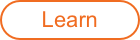
ここが有効の場合、クロスオーバー分析機能が作動し、入力オーディオの周波数スペクトラム内の最小値を検出するなど、幾つかの基準を使ってマルチバンド処理に適した自然なクロスオーバーのカットオフ点が探し出されます。分析機能がアクティブの間はボタンがオレンジで表示されます。クロスオーバーカットオフの最適な値が見つかると、ボタンは自動的に消灯します。分析機能がアクティブの間に分析ボタンをクリックすると、手動でこの機能を切ることができます。
クロスオーバー分析に関する注
- 分析機能が正常に作動するには、分析が有効の状態でモジュールがオーディオ入力を受け取っている必要があります。
- マルチバンド機能のあるモジュールで単一の帯域のみ選択されている場合、分析ボタンは無効となります。
Reset(リセット)
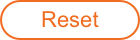
コンプレッサー全体をリセットし、デフォルトの状態に戻します。このボタンをクリックした後に、その前の状態に戻したい場合は、取り消し履歴を使えば、リセットする前の設定に戻すことができます。
Auto Gain(自動ゲイン)

自動ゲインが選択されていると、コンプレッサーが入力(非圧縮信号)と出力(圧縮信号)のレベルの差異を算出し、自動的に入出力のレベルを合わせるのに必要なゲインを適用します。
Auto Release(自動リリース)

これは、入力信号の分析に応じてコンプレッサーのリリース時間を自動的に調整する機能です。トランジエントな信号が検知されると、ポンピング減少のためリリース時間は短く設定されます。サステインのある音が検知されると、ディストーション減少のため、リリース時間は長めに設定されます。 自動リリースの分量は、設定されたリリース時間の値に応じて決まります。例えば、リリース時間を100ミリ秒に設定してコンプレッサーを使用すると、リリース時間は20ミリ秒から200ミリ秒の範囲内で信号のタイプに応じて自動的に調整されます。
注
ビンテージモードでは、自動リリースは常時オンになっています。
Global Mix(グローバルミックス)
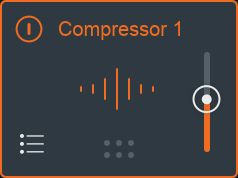
ミックススライダーはパラレル圧縮を可能とする便利な機能です。100%に設定されていると、コンプレッサーにより処理されたオーディオのみ再生されますが、50%に設定されていると、圧縮処理のかかったオーディオと未処理のオーディオが半々にブレンドされます。多くの場合、極度の圧縮設定に未圧縮信号をブレンドすると(50 - 80%ドライ、50 - 30%ウェットが典型的な使用例)、音楽性を損なうことなく、より平滑で洗練された音質が実現できます。これはグローバル設定ですので、未処理とはコンプレッサーの入力音であり、処理された信号とはコンプレッサーの出力を意味します。バンド毎のミックス操作により、コンプレッサーの出力にはドライのオーディオが含まれる可能性があります。
メーター
Gain Reduction Trace(ゲインリダクション形跡)

これは、入力信号の波形とゲインリダクション量を表す重複曲線をリアルタイムで同時に表示するスクロールメーターを提供する機能です。ここでは圧縮状況を分かり易く表示するよう、修正した波形が使用されます。ゲインリダクション形跡は、アタックとリリース時間を適正に設定し、ゲインリダクションのエンベロープを観察する上での助けとなります。
VU Meters(VUメーター)

ビンテージモードでは、バンド毎のゲインリダクションメーターにVUメーターが使用されます。起こっているゲインリダクションと、それを視覚化するVUメーターの動きという、オーディオと視覚の組み合われには、名状し難い関係性があるようです。
Crossover Mini-Spectrum(クロスオーバー・ミニスペクトラム)
マルチバンドモジュールでは、クロスオーバー・ミニスペクトラムのメーター画面で、クロスオーバー周波数の調整や視聴を行うことができます。
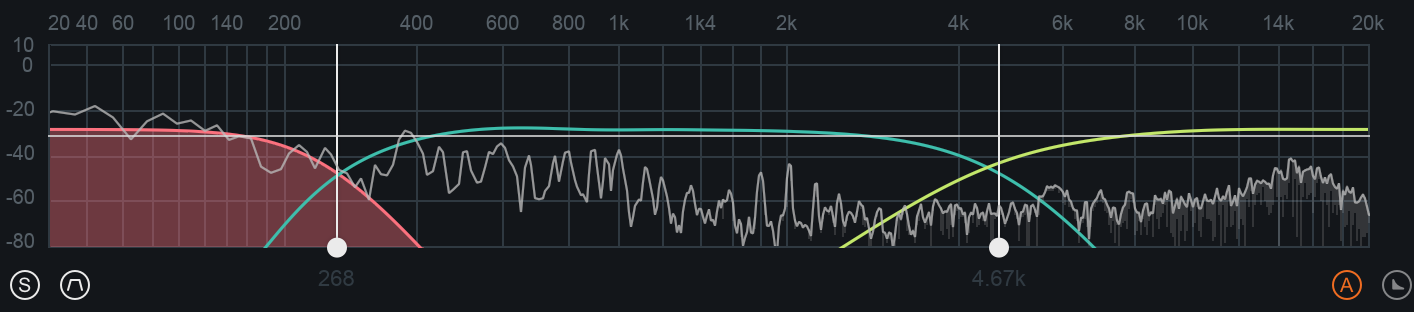
Adjusting Crossover Cutoffs(クロスオーバーカットオフ調整)
クロスオーバー・ミニスペクトラム画面にて、マルチバンドのクロスオーバー点を手動で調整することができます。マルチバンドのクロスオーバー点は以下の方法で手動調整してください:
- カットオフ操作ハンドルをクリック&ドラッグ クロスオーバーカットオフは、白いクロスオーバー操作ハンドルを左クリックし、動かしたいポイントへドラッグすることで調節できます。このハンドルを動かす際、マウスのカーソルは左右の矢印に表示が変わります。
- テキスト入力 表示されたクロスオーバーカットオフ値(カットオフ操作ハンドル直下の白いテキスト)をダブルクリックすると、テキスト入力用のフィールドが表示されます。ここにクロスオーバーカットオフとして設定したい周波数を入力し、その上でEnterキーまたはReturnキーを押して変更を確定します。
注
- クロスオーバーカットオフ点はマルチバンドモジュール間で共有されるものではありません。ひとつのモジュールで設定したクロスオーバー点が他のマルチバンドモジュールのクロスオーバー点に影響を与えることはありません。
Detection Filter(検知フィルター)
ここでは、コンプレッサーの検知回路の周波数特性を調整します。検知フィルターは、クロスオーバー・ミニスペクトラムメーター下にある検知フィルターボタンをクリックして有効にします。
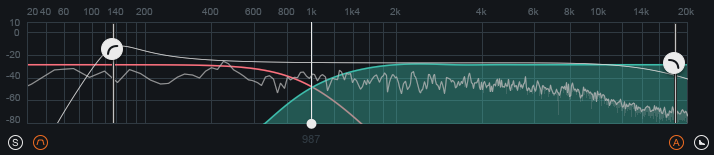
検知フィルターが作動していると、クロスオーバー・ミニスペクトラムメーター上部に、調整可能なハイパスとローパスフィルターの操作点が表示されます。操作点を上下にドラッグするとフィルターのゲインが調節でき、左右にドラッグすると中央周波数が調節できます。
ヒント: 検知フィルターの使用について
- 検知フィルターを調整すると、コンプレッサーの異なる周波数に対する感度の違いを調整することができます。コンプレッサーをシングルバンドモードで使用する際は、これが大きな効果を生みます。
- 例: もし、コンプレッサーを低域に比べ、より歯擦音や耳障りな音のする帯域で敏感に反応させたいのであれば、ハイパスフィルターで低域をフィルターし、レゾナントローパスフィルターで狙い撃ちする帯域をブーストすると、入力信号に対し効果的にコンプレッサーを作動させることができます。
Detection Filter Solo(検知フィルターソロ)

ここが有効の場合、検知フィルターの出力が視聴できます。これは、検知フィルターの操作点を調節する際に便利な機能です。
バンド毎の操作
Threshold(スレッシュホルド)
スレッシュホルドでダイナミック処理の始まるポイントを設定します。ここがプラスの比率(下降圧縮)の場合、信号がスレッシュホルドを通過することで処理がトリガーされます。ここがマイナスの比率(上昇圧縮)の場合、信号がスレッシュホルドより下降することで処理がトリガーされます。
Ratio(比率)
比率では、入力信号に対しコンプレッサーが適用するレベルの量を調整します。例えば、比率が3:1の場合、スレッシュホルドを3 dB通過した信号に対し、1 dBのみのゲインが適用されます。
Neutronのコンプレッサーは、上方向の圧縮(比率がマイナス値)も、下方向の圧縮(比率がプラス値)も行うことができます。これに加え、コンプレッサーはリミッターレベルのプラス比率をサポートしますので、これにマルチバンド処理能力を合わせると、エレクトロニックサウンドや高RMS値に分類されるジャンルを扱う際に便利です。アコースティック素材に対しては、低い比率の寛容な圧縮が推奨されます。これにより、圧縮過多を防止できます。
Knee(膝値)
この可変膝値により、要求する圧縮の性質を調整することができます。“性質=キャラクター”は間違いなくオーディオの世界で最も多用される言葉ですが、ここでは、設定が高いと“ソフトな膝値”となり、繊細でナチュラルな音質の圧縮となりますが、設定が低いと“ハードな膝値”となり、よりアグレッシブな音質の圧縮となります。このアグレッシブな圧縮は、キックドラムやスネアなどに意図的にしようされることがしばしばあります。
Attack and Release(アタックとリリース)
アタックとリリースを調整し、スレッシュホルドを越えたオーディオに対し、コンプレッサーモジュールがどれだけ迅速に反応するかを設定します。
Mix(ミックス)
このスライダーで未処理の音と処理された音(ドライ/ウェット)のミックス調整を行います。
Gain(ゲイン)
これは前述の出力ゲインパラメーターと同じ機能ですが、こちらでは選択された帯域にのみ作用します。
サイドチェーン
Neutronのコンプレッサーはパワフルかつきめ細かいサイドチェーンをサポートしますので、各帯域のダイナミックな動作を幅広い入力信号で検知することができます。
- INTERNAL SIDECHAIN SOURCE(内部サイドチェーン源): デフォルトでは、各帯域は、それ自身のオーディオ入力によりトリガーされますが、内部機能を使うことで、コンプレッサーのその他の帯域を選択することも可能です。従って、ギターの温かみのある中域で(例えばここではバンド2としますが)、響き過ぎて濁りのある低域(ここではバンド2とします)をトリガーして、流動的にレベルを上下させることができます。これは、信号のバランスを内部的に完結する上で、飛び抜けて便利なツールです。帯域を特定せず、オーディオ信号の全帯域に対しトリガーする、Internal Full(内部フル)を選択することもできます。
- EXTERNAL SIDECHAIN SOURCE(外部サイドチェーン源): サイドチェーンのソースをホストアプリケーションのサイドチェーン入力を使用する外部に設定することもできます。この場合、外部サイドチェーンの全帯域を選択することも、その時のコンプレッサーのクロスオーバー設定に応じて帯域を分割することもできます。
Bypass(バイパス)
Bボタンを使用すると、その帯域のみ未処理の信号が再生されます。
Solo(ソロ)
Sボタンを使用すると、その帯域の出力がソロ状態になります。
Add/Remove Band(バンドの追加と削除)
各帯域にある電源ボタン(SとBボタンの隣)でその帯域の追加と削除が行えます。
更なる情報
リミッター/コンプレッサーは、元々、ラジオ放送信号のオーバーモジュレーションを防止するために発明されました。時が経つにつれ、エンジニアたちは、より実践的かつ美学的な使用ケースを考えつくようになり、コンプレッサーは今日的なレコーディング、ミキシング、そしてマスタリングで最も多用されるオーディオ処理技術のひとつとなりました。これらは、ボーカルの明瞭度の向上や、過度にアグレッシブなスネアの管理に役立つほか、ミックス全体のダイナミックレンジを制限することで、リスナーによる再生システムでの頻繁なボリュームを不要にします。
コンプレッサーは我々が最も頻繁に耳にするエフェクトのひとつであすが、正しく使えば、リスナーはその存在に気がつきません。多くのミックスエンジニアは、オーディオに対する色付けとしてコンプレッサーの使用を好みますが、ミキシングにおいては平明性が鍵となります。効果的にダイナミックレンジを制限するにあたり、異なる周波数帯のスペクトラムには、それぞれ異なる圧縮設定が必要になるというのが、ミキシングエンジニアが直面する試練のひとつです。個別にアタック時間、あるいはコンプレッサーがゲインを減少し始めるまでの時間の長さを設定することが鍵となります。
例えば、明るいギターとバスドラの信号が共に短いアタック時間のコンプレッサーに送られたとすると、ギターのトランジエントは管理することができますが、バスドラはアタック感を失い、詰まった感じになってしまします。これは、短いアタック時間では、バスドラの低域にあるトランジエント情報に対し、圧縮が行われる前に通り抜ける時間が十分に確保されていないからです。しかし、アタック時間が長いと、バスドラには望みのパンチが得られるかもしれませんが、これではギターが耳障りに聞こえるでしょう。これは、高域のトランジエントが短い時間で圧縮前に通過し、ギターに対し、殆どコンプレッサーが作動していないためです。
イコライザー
概要
NeutronのEQは、トランスペアレントなデジタル処理とアナログイコライザーのカラフルな音的品質が融合したEQです。豊かな視覚的フィードバック、ダイナミック操作点によるトリガー、そしてフレキシブルなサイドチェーンオプションの備わったことにより、ミックス内の全てのトラックに対して完璧なEQとなりました。
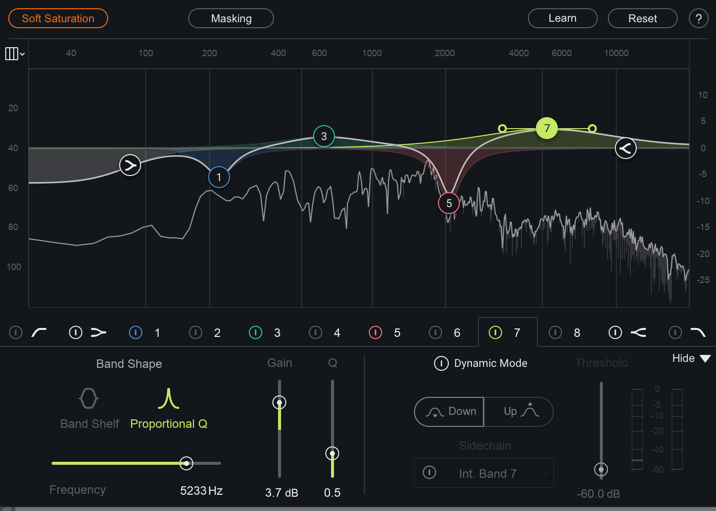
グローバル操作
LFE Bypass(LFEバイパス) [ADV]
このボタンは、Neutronが5.1または7.1サラウンド構成で起動している時のみ表示されます。サラウンドサウンドの構成下では、Neutronは全チャンネルを均等に処理します。これが有効になっていると、LFEチャンネルのオーディオは、レーテンシーが正しく補正された状態でバイパスされます。
マスキングメーター
このボタンでEQをマスキングメーターモードに切り替えます。マスキングメーターモードにすると、近隣のオーディオトラックからオーディオメーターデータをインテリジェントに分析し、キックドラムとベースギターがスペクトラム上の同じスペースで衝突を起こし、籠ったような音、あるいは精度を欠いた音になっていないかといった具合に、マスキングの問題が発生していないかどうか確認します。マスキングメーターに関する詳細は、マスキングメーターの章をご参照ください。
Learn(分析)
NeutronのEQ分析機能は、オーディオ信号をインテリジェントに分析し、歯擦音、共鳴、ランブルなど、特定の問題に対処する上で有効な操作点の配置を行います。これは、音的重要度の高いエリアを迅速に特定できる非常に便利な機能です。 これは、作業の開始点、芸術的な調整を行う上での推奨ガイド、あるいは、正しいEQ点を見つけるのに苦労している際のお助け機能として使用すると良いでしょう。これは有効化されている操作点にのみ適用され、有効化や無効化は行いません(これとは対照的に、トラックアシスタントはそうした作業を行うこともあります)。また、ゲインやQにも影響を及ぼしませんので、操作点が配置された後は、Shiftキーを押しながら周波数の位置を定め、その上でゲインの上げ下げを行って音質の変化を確認すると良いでしょう。
Reset(リセット)
これはEQ全体をデフォルト値に戻します。このボタンをクリック後に、リセットしたことを後悔しても問題ありません。取り消し履歴を使えば、リセットする前の設定に戻すことができます。
Mix(ミックス)
ミックススライダーはパラレルEQを可能とする便利な機能です。100%に設定されていると、EQにより処理されたオーディオのみ再生されますが、50%に設定されていると、EQ処理のかかったオーディオと未処理のオーディオが半々にブレンドされます。多くの場合、極度のEQ設定(特にシェルフEQ)にEQ処理のない信号をブレンドすると、単に緩やかなEQをかけるよりも心地良く優しい音になります。パラレルEQは隠し味として使用されることが多々ありますが、こうして種明かしをしましたので、存分にご活用ください。
Soft Saturation(軽度サチュレーション)
軽度サチュレーションは英国式インダクタEQに触発されて搭載されたモードであり、イコライザーの入力でノンリニアのハーモニックサチュレーションが導入されるよう設計されています。
バンド毎の操作
8つのEQ帯域は、全て円形のEQ操作点で表示されます。EQ帯域は、各操作点をクリックし、ドラッグすることで調整できます:
- 水平方向に動かすと帯域の周波数が変わります。
- 垂直方向に動かすと帯域のゲインが変わります。
各帯域のサイドにあるハンドルを使うと、EQバンドの帯域幅(Q)を調整することができます。また、マウスやトラックパッドのスクロール機能でも選択された帯域の幅を変えることができます。操作点を調整すると、複数のEQ曲線が表示されます。白い曲線は全EQバンドの合算であり、各バンドの曲線はそれぞれの色で細く表示されます。
フォルターの種類
NeutronのEQには、調整可能な12バンドの多様なフィルタータイプが搭載されます。
| フィルター名 | 帯域 | 説明 | |
|---|---|---|---|
| フラットHPF |  |
ハイパスバンド | バターワースフィルターと呼ばれるこのフィルターは、パスバンドやストップバンドにリップルや共鳴を発生させずに最高の平面性を実現するための最適化が施されています。このフィルターはとても実用的であり、ランブルやヒスをカットしてヘッドルームを稼ぐことができます。 |
| レゾナントHPF |  |
ハイパスバンド | このフィルターには、正方向の共鳴でカットオフ周波数を強調する(例: キックドラムの基音を強調しつつランブル音をカット、あるいは、ボーカルの基音を中心にその低域を円滑に強調)、あるいは負方向の共鳴でカットオフ周波数周辺の曲線を平滑化することで、曲線を修正する共鳴コントロールが備わっています。 |
| アナログ |  |
ローシェルフバンド | Neutronのアナログシェルフは、最もCPU効率が高く、単純な周波数の持ち上げやカットには最適です。 |
| バクサンドール |  |
ローシェルフバンド | 可変中央周波数コントロールのなかったオリジナルのバクサンドールEQの設計とは異なり、Neutronでは完全に周波数特性を調整することができます。ただし、ダイナミックモード下のNeutronで使えるフィルターでは、最もCPUの負荷が高いことにご留意ください。 |
| ビンテージローシェルフ |  |
ローシェルフバンド | Eこのフィルターは、有名なプルテックイコライザーを基にしており、ブースト時(あるいはカット時)に周波数帯に窪みをつけます。単一の操作点で複雑なスロープを作り出すところに、プルテック設計の優れた音質の秘密があります。低域(例えば40-100 Hz)をブーストすると、曲線上の700 Hzから1.5 kHzの間に窪みができますが、通常、この辺りには耳障りな共鳴が発生しますので、一石二鳥を実現しているわけです。 |
| バンドシェルフ |  |
帯域1-8 | これはベル型フィルターですが、トップはフラットな形状になっていまので、特定の周波数帯に対し、幅広くフラットなEQ調整を施すことができます。これは、500-900 Hz辺りの不快なビルドアップや、3-7 kHz辺りのボーカル/ダイアログ成分をブーストするなど、一塊の周波数帯のコントロールに適しています。 |
| プロポーショナルQ |  |
帯域1-8 | この革新的なフィルター形状は、カットやブーストの量に比例して変わり、美学的見地から見てとても有益であるため、非常に便利です。これは、極端なゲイン調整をする際に、トランスペアレントさが際立ちます。カットやブーストが中央から遠ざかるほど増す場合、形状は精度を高めるためタイトになりますので、共鳴やハム抑制や、その他の狭い帯域のカットを行う際に至便です。これは、自由に調整できる通常のQとは異なります。 |
| アナログ |  |
ハイシェルフバンド | Neutronのアナログシェルフは、最もCPU効率が高く、単純な周波数の持ち上げやカットには最適です。 |
| バクサンドール |  |
ハイシェルフバンド | 可変中央周波数コントロールのなかったオリジナルのバクサンドールEQの設計とは異なり、Neutronでは完全に周波数特性を調整することができます。ただし、ダイナミックモード下のNeutronで使えるフィルターでは、最もCPUの負荷が高いことにご留意ください。 |
| ビンテージハイシェルフ |  |
ハイシェルフバンド | このフィルターは、有名なプルテックイコライザーを基にしており、ブースト時(あるいはカット時)に周波数帯に窪みをつけます。単一の操作点で複雑なスロープを作り出すところに、プルテック設計の優れた音質の秘密があります。低域(例えば40-100 Hz)をブーストすると、曲線上の700 Hzから1.5 kHzの間に窪みができますが、通常、この辺りには耳障りな共鳴が発生しますので、一石二鳥を実現しているわけです。 |
| フラットLPF |  |
ローパスバンド | バターワースフィルターと呼ばれるこのフィルターは、パスバンドやストップバンドにリップルや共鳴を発生させずに最高の平面性を実現するための最適化が施されています。このフィルターはとても実用的であり、ランブルやヒスをカットしてヘッドルームを稼ぐことができます。 |
| レゾナントLPF |  |
ローパスバンド | このフィルターには、正方向の共鳴でカットオフ周波数を強調する(例: キックドラムの基音を強調しつつランブル音をカット、あるいは、ボーカルの基音を中心にその低域を円滑に強調)、あるいは負方向の共鳴でカットオフ周波数周辺の曲線を平滑化することで、曲線を修正する共鳴コントロールが備わっています。 |
Frequency / Gain / Q(周波数/ゲイン/Q)
選択された帯域の周波数、ゲイン及び帯域幅は、2通りの方法で調整することができます。これは、スペクトラム表示で画像的に操作するか、あるは、EQ詳細パネルのスライダーをクリックしてドラッグすることにより可能です。
注
- フィルタータイプによってはゲインやQは調整できず、無効、あるいは非表示になっております。
Dynamic Mode(ダイナミックモード)
アナログ、バクサンドール、バンドシェルフ、そしてプロポーショナルQは、モードを固定とダイナミックに切り替えることができます。固定モードではEQ調整はコンスタントにオーディオに適用され、ダイナミックモードでは、EQ曲線は入力信号に対し視覚的かつ聴覚的に反応します。固定モードでは、操作点は円形で表示され、ダイナミックモードに関連したボタンやメーターは無効になります。
固定EQと自動圧縮の併用などが行えるところに、NeutronのEQの万能性があります。ダイナミックモードでは、周波数帯に合わせて圧縮のスレッシュホルドを設定することができます。 これにより、EQ調整は入力信号に応じて動きを変えることができ、大きな爆発音、突発的な発砲音、ダイアログのサ行抑制など、色々なシナリオに対応します。ユーザーにより定義できるスレッシュホルドで、ダイナミック機能が作動するポイントを設定します。EQ操作点周辺からのみオーディオ入力を取り込み、スレッシュホルドの上下から遠ざかるほど、調整の度合いは大きくなります。 ダイナミック機能の動作の軌道を決めるためのアタックとリリース時間は、操作点の周波数に影響され、歯擦音のあるダイアログと、低域のLFEバーストに対しては異なった反応を示します。 このインテリジェントな動作は、必要な状況でのみトランスペアレントなEQを施すことができますので、敏感でプログラム依存のミックス、敷いては更に重要なトランスペアレントなミックスの実現に繋がります。
Up(アップ)
信号がスレッシュホルドを超過すると、フィルターは上方に移動します。固定ゲインの値がプラスの場合、アップトリガーを使用すると、フィルターはセンターラインから固定操作点へ向けて移動します(トリガー時はブースト)。固定ゲインの値がマイナスの場合、アップトリガーを使用すると、トリガーされるまでマイナスのゲインを適用し、トリガーされるとセンターラインへ向け移動します。
Down(ダウン)
信号がスレッシュホルドを超過すると、フィルターは下方に移動します。固定ゲインの値がプラスの場合、ダウントリガーを使用すると、フィルターは固定ブースト値からセンターラインへ向けて移動します(トリガー時はカット)。固定ゲインの値がマイナスの場合、ダウントリガーを使用すると、フィルターはセンターラインから固定マイナスゲイン値へむけて移動します。
Threshold(スレッシュホルド)
スレッシュホルドでダイナミック処理の始まるポイントを設定します。
Sidechain Source(サイドチェーン源)
NeutronのダイナミックEQはパワフルかつきめ細かいサイドチェーンをサポートしますので、操作点のダイナミックな動作を幅広い入力信号で検知することができます。この機能は、例えばダイアログのステムに対し、音楽のステムの特定の周波数帯を自動的に引っ込めたいときや、キックドラムに対しベースギターの特定の周波数帯を一時的に引っ込めたいときなどに便利です。これは、全体的なボリュームを維持しながら、ミックス内の要素がお互いに作用し合うことのできる機能です。内部のオーディオにも外部からのオーディオにも対応しています。
デフォルトでは、ダイナミック操作点は、それ自身のオーディオ入力によりトリガーされます(つまり、デフォルトでは、操作点5は、内部バンド5に対しサイドチェーンします)。しかし、EQ内の他のどのバンドにも、内部バンド(内部ハイパス=ハイパス、内部ローパス=ローシェルフ、など)を選択することができます。従って、ギターの温かみのある中域で(例えばここでは操作点3としますが)、耳障りな高域をカバーする操作点7をトリガーして、流動的にレベルを上下させることができます。これは、信号のバランスを内部的に完結する上で、飛び抜けて便利なツールです。操作点を特定せず、オーディオ信号の全帯域に対しトリガーする、フルを選択することもできます。
重要な注意点
重要な注意点: 操作点が無効になっていても、有効になっている帯域同様、周波数とQなど他の操作点のセットに対するサイドチェーンとして使用することができます。
DAWの外部バスルーティング機能を使用する場合は、他のトラックやバスからオーディオを取り込んで、それをNeutronにてサイドチェーン/キー入力として使用できます。ダイナミックEQ操作点に対し、外部オーディオの信号全体をサイドチェーンとして使用する場合は、サイドチェーンのドロップダウンより、External Full(外部フル)を選択してください。これとは反対に、特定の外部バンド(外部ハイパス、外部ローシェルフ、外部バンド1など)を選択し、意図的に外部信号にフィルターを適用することもできます。
ユーティリティ機能
ALTキー+ソロ
Altキーを押しながらスペクトラム上をクリックすると、一時的なオーディオ拡大鏡として機能し、実際のEQ設定に影響を与えることなく、マウスカーソルの当たった周波数帯のみを試聴することができます。これは、実際のEQ帯域を変更することなく特定の周波数の箇所をピンポイントで探し出す際に便利です。このフィルターのQは、Options画面で調整可能です。
操作点ソロ
Altキーを押しながらソロにしたい操作点をクリックすると、そのEQ帯域をソロにすることができます。これにより、選択された操作点のフィルターに影響されるオーディオに対するバンドパスフィルターがエンゲージされます。
可調周波数スケール
EQの対象によって、適した周波数尺度は異なる場合があります。NeutronのEQでは、以下のスケールを選択することができます:
- LINEAR(リニア): 全周波数を通して均等な表示となります。これは、重要でない情報のありがちな高周波数帯を過度に強調することがありますが、“エアー”バンドの調整や、EQで明るさを出す際には便利です。
- MEL(メル):人間のピッチに対する聴覚的な感じ方に応じた尺度です。以下は、メル尺度とヘルツ尺度の関係性を分かり易く示したグラフです:
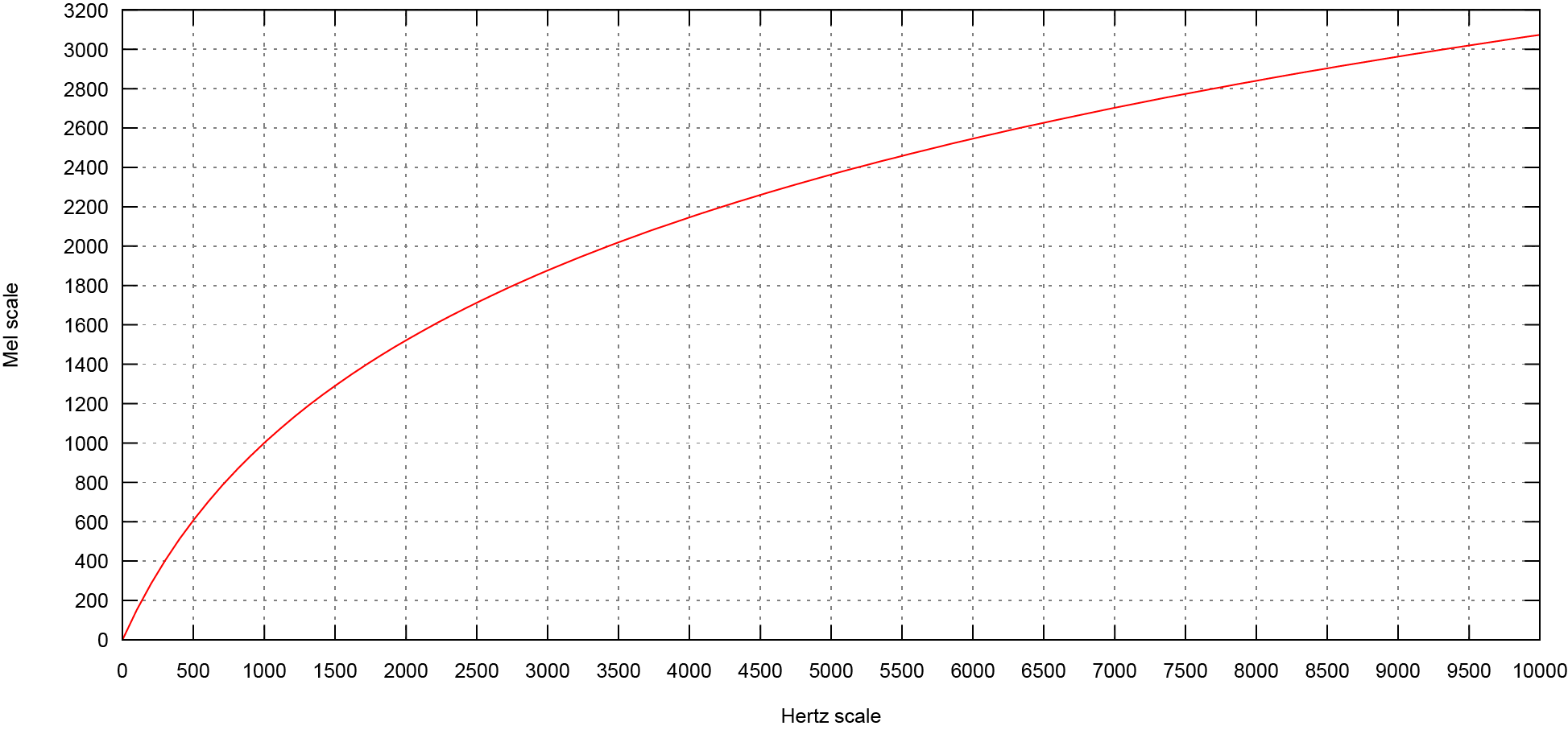 “ヘルツ尺度に対するメル尺度のピッチ相関図” by クリシュナ・ベダラ, Wikipedia, CC BY-SA 3.0より使用許可を取得。gnuplotにて作成。
“ヘルツ尺度に対するメル尺度のピッチ相関図” by クリシュナ・ベダラ, Wikipedia, CC BY-SA 3.0より使用許可を取得。gnuplotにて作成。 - Logarithmic, Flat Logarithmic, and Extended Logarithmic (ログ、フラットログ、拡張ログ): これは低域と中域のディテールが強調されるノンリニアのスケールであり、最も広範なEQ作業に対応していますので、Neutronでは拡張ログがデフォルトとなります。
- Piano Roll(ピアノロール)
更なる情報
オーディオ信号の観点から述べると、イコライゼーションとは、リニアーフィルターを使用してスペクトラム上の周波数のバランスを整えるプロセスになります。イコライザー、あるいはEQは、周波数に特化した振幅調整を促進する道具のことを指します。EQは表と裏を理解することが重要であり、これまでどのようにして使われ、今日的な制作においてEQがどのような地位を占めているのかを知ることが大切です。
今日のオーディオ技術の多くは、元々オーディオ録音やオーディオ制作向けに設計されたものではありませんでした。iZotope製VocalSynthのマニュアルにもある通り、前時代に軍用やコミュニケーション技術として発達したテクノロジーが、今日のポップカルチャーのサウンドを彩っています。EQは、そうした歴史的流れからすると、平和的な出自を持つ例外のひとつであり、元来、初期の再生媒体(電話、セラック、レコード盤など)をサポートする矯正ツールとして産声を上げました。当時は、録音に対する技術的な制限を克服し、オーディオを安定して何かしらの再生媒体へコミットする新たな胸躍る方法を発見することに躍起になっていました。
例えば、初期の蓄音機用レコードでは、低周波数の信号を再生するにあたり、針により大きな動きが必要とされ、それに伴い、レコードの表面により多くの物理的なスペースが必要となったことで、再生可能時間が制限され、また、針の感受性が高まったことで、クリック音やポップノイズといった形で高周波数干渉が発生していました。
これに対し、1920年代に開発された解決策が、録音時は低域の振幅を減少させながら、同時に高域をブーストして再生時間を確保し、再生時は逆の“イコライゼーション”を施し、ノイズを減らして音の再現性を高めるというものでした。このタイプのEQは固定型であり、可変ではありませんでした。
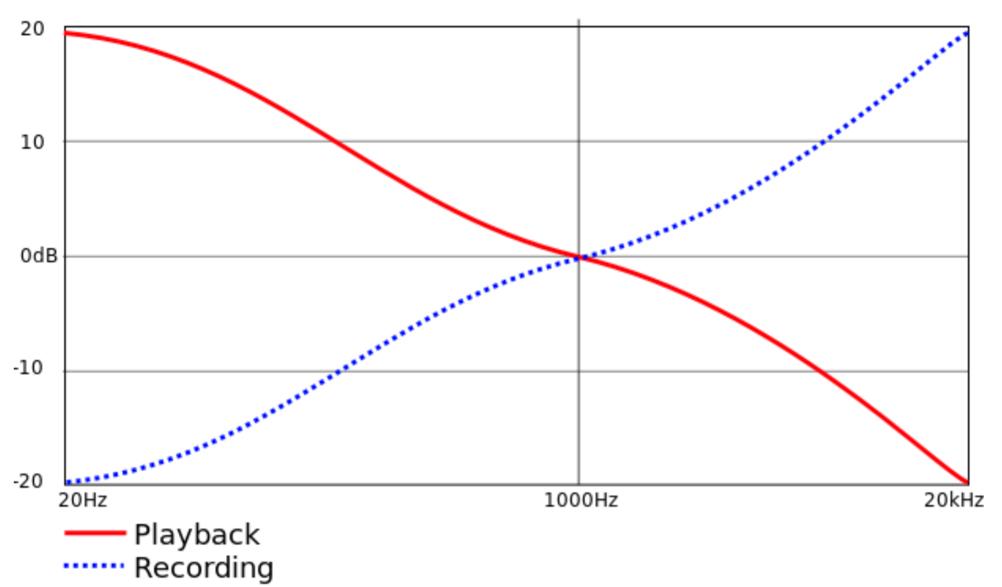
Fig. X: 上図は、レコード盤型再生媒体で最も標準化されたEQのプリエンファシス/ディエンファシス曲線を示したRIAA曲線です。これは1960年代に米国で開発され、1980年代に全世界的な標準となりました。
ジョン・ヴォルクマンは、最初に可変スタンドアローン型EQを設計した人物として知られています。1930年代に彼の開発したEQには、ユーザーにより選択可能な所定の周波数に対する増加と減衰機能が付いていました。このEQは映画産業で重宝され、しばしば声音の増強に使用されたほか、シネマでのオーディオ再生の向上に一役買いました。この他にも、初期の可変EQとして、有名なランジュバンモデルEQ-251Aやシネマエンジニアリング・タイプ7080(最初のグラフィックイコライザー)が知られており、1970年代に入ると、認知されている最初のパラメトリック(センター周波数、ゲイン、Qの調整が可能)EQがダニエル・フリッキンガーにより発明され、その直後の1972年にはジョージ・マッセンバーグのEQが誕生しました。
初期EQの多くは、必ずしも歓迎されなかった予測不能な音的特性を持っておりました。デジタル信号処理により、新しいタイプのイコライゼーション技術が生まれましたが、最大限の音的フレキシビリティを獲得すべく、多くのデジタルイコライゼーに、その新しい方法に加え、オーセンティックなビンテージフィルターのエミュレーションが搭載されているのは、興味深い事実です。こうした歴史的文脈から生まれたNeutronのEQは、好都合ながら当然の流れとして、アナログとデジタル、両方の世界の最高の要素を併せ持っています。
バクサンドールEQ
1950年代にピーター・バクサンドールにより設計された、トレブルとベースのノブ2つが備わったビンテージイコライザーを基に作られたEQフィルターであり、穏やかで音的に心地良いスロープが特徴です。気の毒なことに、ピーターは彼の設計から余りロイヤリティを取得することができませんでしたので、このタイプのフィルターはあらゆる場所で見かけることができます。
バクサンドールフィルターの複雑な計算は、多くのアナログシェルビングEQで散見される位相ディレイを最小限に抑えます。位相変位は常に悪というわけではありません。Neutronのビンテージフィルターは位相配色を使用しますが、そうした人工音を最小限に抑えることで、バクサンドールフィルターは全体的な音の特性をドラスティックに変えることなく、周波数スペクトラムを大幅に変化させることができます。こうした繊細さは、ボーカルやギターに空気感を与える上で、抜群の効果を発揮し、シンセ、ベース、そしてドラムに対し、耳障りなエッジを加えることなく質感を強調することも可能にします。
エキサイター
概要
エキサイターはオーディオ信号にハーモニックディストーションを付加します。これは既存のオーディオを際立たせたり向上させたりする物であり、高域に単純なブーストを施すことも、うるさい追加ハーモニクスで音質を歪ませ、完全にオーバードライブした状態に加工することもできます。
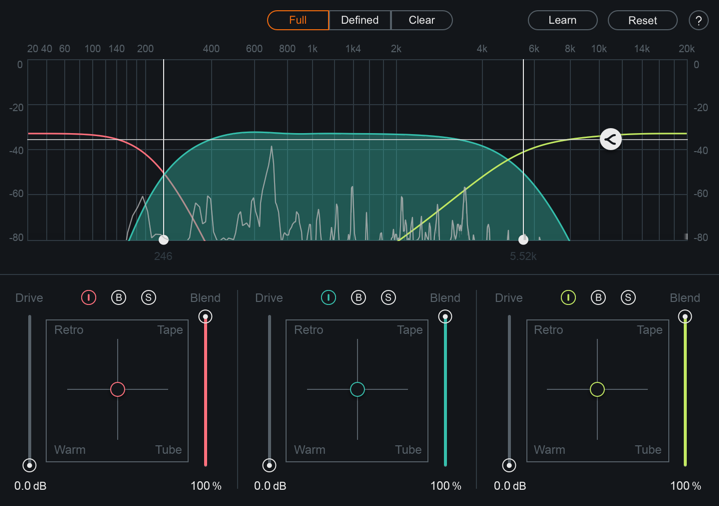
グローバル操作
LFE Bypass(LFEバイパス)
このボタンは、Neutronが5.1または7.1サラウンド構成で起動している時のみ表示されます。サラウンドサウンドの構成下では、Neutronは全チャンネルを均等に処理します。これが有効になっていると、LFEチャンネルのオーディオは、レーテンシーが正しく補正された状態でバイパスされます。
Pre-Emphasis Modes(プリエンファシスモード)
このモードでは、周波数スペクトラムの異なるエリアに対するサチュレーションの加重を選択できます。
- FULLは、中低域になだらかな盛り上がりを加えます。
- DEFINEDは、中高域になだらかな盛り上がりを加えます。
- CLEARは、中低域になだらかな減衰を加えます。
Post Filter(ポストフィルター)
マルチバンドスペクトラム画面に重ねて表示されたハイシェルフのアイコンは、1 kHzから20 kHzの帯域で最高-12 dBの減衰を施すことのできる、減衰のみのシェルビングフィルターです。フィルター操作点をドラッグし、フィルターの周波数とゲインを調節します。これはウェット信号全体に適用されるフィルターですので、エキサイターモジュールにより生成された高周波数帯のサウンドを整えることができます。
Learn(分析)
マルチバンドモードでは、幾つかの項目を元に、自然なクロスオーバーカットオフ点を定めます。一度Neutronが然るべきカットオフ点を見つけると、分析機能は自動的に無効になります。
Reset(リセット)
エキサイター全体をリセットし、デフォルトの状態に戻します。このボタンをクリック後に、リセットしたことを後悔しても問題ありません。取り消し履歴を使えば、リセットする前の設定に戻すことができます。
バンド毎の操作
Drive(ドライブ)
これは励磁の分量を操作する項目です。ドライブを増加させると、素材によってはピーク値が僅かに減少しますが、知覚可能な音量は減少させません。これは、信号をドライブし過ぎると発生することのある“ラウンドオフ”効果によるものです。
X/Y
これにより、異なるハーモニックプロフィールをブレンドさせ、唯一無二にしてこれまで聴いたことのないアルゴリズムを作り出すことができます。注意深くキュレートしたダイナミック定数は、ミックスの際のシームレスな移行を確約しつつ、様々なアルゴリズムのノンリニア性を正確に保持します。
多くのエンジニアは、オーディオを表現するにあたり、共感覚的用語を使いながら、シームレスに彼らの様々な感覚を行き来します。温かい、明るい、ソフト、厳しい、赤い、そして青いといった主観的なミックス用語は人によってその意味合いが異なります。このX/Yパッドは、そうした用語の意味合いを結びつける一助となります。以下、4つのアルゴリズムの詳細です:
- TUBE(チューブ): クリアーな励磁が特徴であり、ダイナミクスとトランジエントのアタックを強調し、TapeやRetroよりも耳障りにならない傾向にあります。
- WARM(温): これはTubeに似ていますが、素早く衰退する偶数ハーモニクスのみを生成しますので、更に穏やかな音がします。活力のないトラックに、名状し難い活力をもたらすことがあり、特にボーカルトラックに有効です。
- TAPE(テープ): 磁気テープ機器で発生する類いの奇数ハーモニクスによる明るい音質のサチュレーションですが、ミックスを台無しにしかねないクロストークやヒスなどは含まれません。
- RETRO(レトロ): トランジスタ特性にインスパイアされた、よりエッジの効いたアルゴリズムであり、緩やかに減退する奇数ハーモニクスを含みます。ザ・ブラック・キーズ、あるいはビートルズによる素晴らしい数々のレコードの代名詞的な音であるトランジスタベースのファズが好きな場合は、このアルゴリズムが最適です。
Blend(ブレンド)
これでドライ/未処理とウェット/処理済みの信号のバランスを調整します。多くの場合、ドライブを上げながら、ブレンドを程よく設定し、クリーンでクリアーな信号が残るように設定すると、より良い結果につながります。
Bypass(バイパス)
Bボタンを使用すると、その帯域のみ未処理の信号が再生されます。
Solo(ソロ)
Sボタンを使用すると、その帯域の出力がソロ状態になります。
Add/remove(追加/削除)
各帯域にある電源ボタン(SとBボタンの隣)でその帯域の追加と削除が行えます。
Mix(ミックス)
ミックススライダーはパラレル処理を可能とする便利な機能です。100%に設定されていると、エキサイターにより処理されたオーディオのみ再生されますが、50%に設定されていると、処理されたオーディオと未処理のオーディオが半々にブレンドされます。これはグローバル設定ですので、未処理とはエキサイターの入力音であり、処理された信号とはエキサイターの出力を意味します。バンド毎のミックス操作により、エキサイターの出力にはドライのオーディオが含まれる可能性があります。
更なる情報
ハーモニックディストーションを加えるオーディオツールの威力を十二分に引き出すには、憶測に対する哲学と経験を必要とすることがあります。ハーモニックディストーションは、公平に言って、最も楽しいツールのひとつです。ハーモニックディストーションは、昔、テープ/真空管の録音媒体による作為として忌諱されていましたが、今では思慮深く使えば音的恩恵として尊ばれていることを理解し、配慮することが重要です。
テープサチュレーションはその好事例のひとつと言えるでしょう。厳密に言って、リールの磁気テープが保持できる磁力には限界があります。音量過多の信号をテープに送り込むことで、この磁力が超過すると、酸化物粒子がサチュレーションを引き起こし、多くの場合、それまで存在していなかった奇数ハーモニクスを作り出します。こうした後付けの人工音は100パーセント良い音がするわけではなく、一昔前、唯一の録音媒体だった磁気テープに録音する際は、注意深く入力レベルをモニターするしか選択肢はありませんでした。今では、有り難いことに、テープサチュレーションを使用するかしないかの選択を任意で行うことができます。
デジタル時代初頭の使用者たちは、デジタルアルゴリズムのもたらす音的なトランスペアレンシー、フレキシビリティ、そして自由な可能性を祝福しましたが、このフロンティア精神はじきに音の拠り所を失いました。このため、我々は長い年月をかけ、上質かつクリエイティブなノンリニア的ハーモニックディストーションをモデリング、複製及び促進する方法について研究を重ねました。Neutronは、テープから真空管に至る温かくレトロなアナログスタイルのサウンドと、アナログドメインでは成し得なかったデジタルドメインの方法論を併せ持った、二つの世界観を両立させる製品なのです。
ゲート
概要
ゲートは満を持してNeutronの次世代チャンネルストリップのワークフローに加わりました。これには、従来型のゲートの持つ操作項目に加え、新機軸となるヒステリシスとホールドDSP機能が搭載されております。マルチバンド機能も搭載されているので、周波数に応じたゲート操作も可能であり、各バンドで使用可能な拡張型サイドチェーン操作機能を使えば、特定箇所のスペクトラムをクリエイティブに引っ込めることもできます。
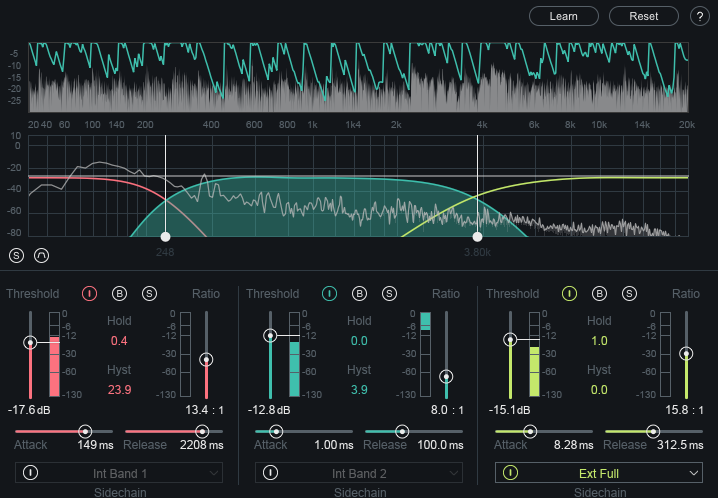
操作項目
Threshold(スレッシュホルド)
ゲートが開いたり閉じたりするレベルを決定します。信号がスレッシュホルドを下回るとゲートは閉じ、超過するとゲートは開きます。
Hysteresis(ヒステリシス)
ゲートの第2スレッシュホルドとして機能します。ヒステリシス・スレッシュホルドは、信号がこの値を下回るとゲートが閉じますので、閉じるのに特化したスレッシュホルドと呼ぶことができます。信号がヒステリシスを超過しても、スレッシュホルド値を超過しない限り、ゲートは開きません。 ヒステリシスは0dBから30dBの間で調節できます。ヒステリシスを30に設定すると、第2スレッシュホルドはその時のスレッシュホルドに対し、30低い値となります。ヒステリシスを0に設定すると、2つのスレッシュホルド値が同等となりますので、ヒステリシスを無効にしているのと同じになります。 先ずはスレッシュホルドを決めて不必要な信号をゲートし、その上で、ヒステリシスの値を決め、不必要なゲート処理を少なくすると良いでしょう。
Hold(ホールド)
信号がスレッシュホルドを下回った後、ゲートの開放状態が続く時間の長さを設定します。ホールド長はリリースの設定により変化します。
Ratio(比率)
スレッシュホルドを下回った信号に適用されるゲインリダクションの量を決定します。
Attack(アタック)
信号がスレッシュホルドを超過した後にゲートが閉じた状態(無音)から開いた状態(ゲートなし)へ移行するのにかける時間を設定します。
Release(リリース)
信号がスレッシュホルドを下回った後にゲートが開いた状態(ゲートなし)から閉じた状態(無音)へ移行するのにかける時間を設定します。
Add/Remove band(帯域の追加/削除)
関連する帯域の追加と削除を行います。
Bypass (バイパス)
関連する帯域の処理をバイパスします。
Solo (ソロ)
関連する帯域の出力をソロにします。
Sidechain Enable/Disable(サイドチェーンのオン/オフ)
選択された帯域に対するサイドチェーン入力を有効/無効にします。
Sidechain Source(サイドチェーン源)
関連するバンドのサイドチェーン源を選択します。内部か外部バンドの何れかを選択することができます。
Component Plug-in(コンポーネント・プラグイン)
Neutron 2 Advancedではゲートをコンポーネント・プラグインとして使用することができます。
トランジエント成形
概要
Transient Shaper(以下、トランジエント成形)は、ダイナミック処理で音のアタック(その音が耳に到達した時の最初の成分)とサステイン(ここではアタック以外の全てを指します)を変造することができます。これは、特に打楽器的な音を形作る上で便利です。 例えば、これを使用すると、スネアのスティックによるアタックを強調させつつ、ボディやルーム音を弱めることができます。トランジエント成形モジュールの思慮深い使用は、ミックス内で個別に存在する幅広い素材を際立たせ、どのようなスタイルの音楽での使えるパワフルなサウンド成形ツールとなります。
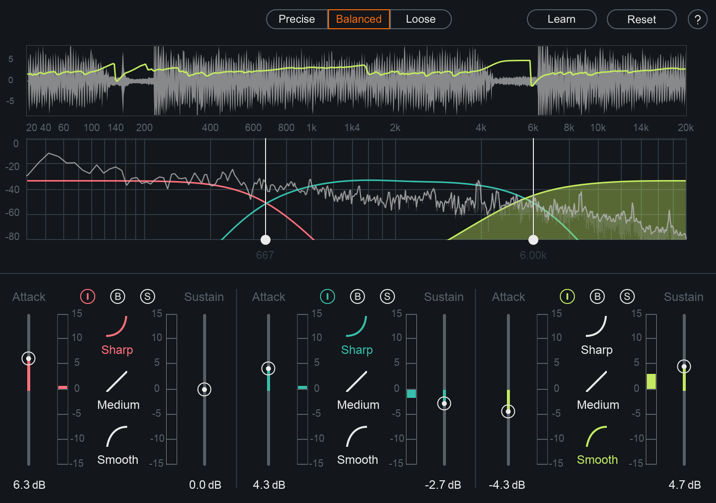
グローバル操作
LFE Bypass(LFEバイパス)
このボタンは、Neutronが5.1または7.1サラウンド構成で起動している時のみ表示されます。サラウンドサウンドの構成下では、Neutronは全チャンネルを均等に処理します。これが有効になっていると、LFEチャンネルのオーディオは、レーテンシーが正しく補正された状態でバイパスされます。
Global envelope modes(グローバルエンベロープモード)
グローバルモードでは3種類のトランジエント成形アルゴリズムから選択できます。
- PRECISE(精密): 次のトランジエントへの回復時間が最も速く、信号にアタックを加える、あるいは信号からアタックを削除する上で最も正確で反応の良いモードです。
- BALANCED(バランス): 中間的なモードであり、トランジエント間は、比較的速いリリース時間と中程度のリリース時間となります。
- LOOSE(弛緩): トランジエントの回復時間が最も遅いモードであり、多量のサステインを付け加えるのに最適です。
Learn(分析)
マルチバンドモードでは、幾つかの項目を元に、自然なクロスオーバーカットオフ点を定めます。一度Neutronが然るべきカットオフ点を見つけると、分析機能は自動的に無効になります。
Reset(リセット)
トランジエント成形全体をリセットし、デフォルトの状態に戻します。このボタンをクリック後に、リセットしたことを後悔しても問題ありません。取り消し履歴を使えば、リセットする前の設定に戻すことができます。
Mix(ミックス)
ミックススライダーはパラレル処理を可能とする便利な機能です。100%に設定されていると、トランジエント成形により処理されたオーディオのみ再生されますが、50%に設定されていると、処理されたオーディオと未処理のオーディオが半々にブレンドされます。
Gain Reduction Trace(ゲイン削減形跡)
これは、入力信号の波形とゲイン調整を表す重複曲線をリアルタイムで同時に表示するスクロールメーターを提供する機能です。
マルチバンド処理を使用する場合は、選択された帯域のゲイン調整と波形がこのメーターに表示されます。ゲイン調整形跡は、アタックとリリース時間を適正に設定し、ゲインリダクションのエンベロープを観察する上での助けとなります。
最高のトランスペアレンシーを実現するには、波形と並列して形跡を注意深く観察し、リリース時間の変更に応じて、オーディオが次のトランジエントを迎えるまでに、ゲインリダクションが0 dBに戻っているかどうかを確認することが重要です。注: スケールは左側で調整することができます。
バンド毎の操作
Attack(アタック)
プラス値はトランジエントのアタックを強調し、マイナス値はアタックを弱めます。このパラメーターは、全体的なボリューム調整やEQを行わずに、ミックス内の特定の要素を際立たせる、あるいは奥へ引っ込める上で便利です。是非お試しください。
Sustain(サステイン)
プラス値にするとトラックの減衰部分を増加し、マイナス値にすると減衰部分が縮小します。サステインを増やすと、弱めのキックドラムを煽って良い音にします。
Contour(等高線)
等高線操作は、ユーザーにバンド毎のトランジエント成形の周波数特性の微調整を可能にするパワフルな新機能であり、低域(例:キックドラム)とボーカルに対し、異なる動作を施したい場合など、マルチバンドスペクトラムを通した詳細な成形を可能にするツールです。
- SHARP: 最速かつ最もタイトなリリース時間で、ドラムのような短くスタッカートな楽器に最適です。
- MEDIUM: トランスペアレントでリニアなリリースエンベロープを持っており、大多数のマテリアルに対して機能する傾向にあるモードです。
- SMOOTH: 全モード中、最もエンベロープの遅く、持続音の長い楽器や信号に最適であり、最初のトランジエントを通過させ、サステインに対し微妙に影響を与えます。
Bypass(バイパス)
Bボタンを使用すると、その帯域のみ未処理の信号が再生されます。
Solo(ソロ)
Sボタンを使用すると、その帯域の出力がソロ状態になります。
Add/remove(追加と削除)
各帯域にある電源ボタン(SとBボタンの隣)でその帯域の追加と削除が行えます。
トラックアシスタント
概要
トラックアシスタントは、ミックスの作業開始点を提供する、マシーンラーニングとインテリジェントなオーディオ処理技術における最新の技術革新です。トラックアシスタントはアップデートされたことにより、素材に対する推奨設定を割り出す際のコントロールがより効くようになりました。よりスマートな操作項目、新たな楽器分類項目、そして新しいインターフェースとなったことで、トラックアシスタントはこの分野で最も進んだバージョンとなりました。トラックアシスタントが有効化されると、推奨設定に収まるまで、4秒から10秒ほど、オーディオの再生と分析に時間をかけます。
スマート・サジェスチョン機能は、重めや軽めの設定など、好みに応じて段階的な操作が可能です。状況や好みにより、トラックアシスタントはSubtle(微細)、Medium(中程度)、そしてAggressive(強め)に設定できるほか、更に主観的な要素となるBroadband Clarity(広域清澄性)、Warm(温かみ)とOpen(オープン)、Upfront Midrange(中域強調)などの二次的な操作選択も用意されています。これらの選択肢は、プロセッシングの量、帯域数、圧縮率、そしてその他パラメーターに影響を与えます。また、マシーンラーニングのアルゴリズムに、自動的に楽器の分類を検知させることも、手動で使用するために楽器タイプを選択することもできます。この設定項目には、Neutronの主要インターフェースのプリセット表示バー左にあるトラックアシスタントボタンをクリックしてアクセスします。
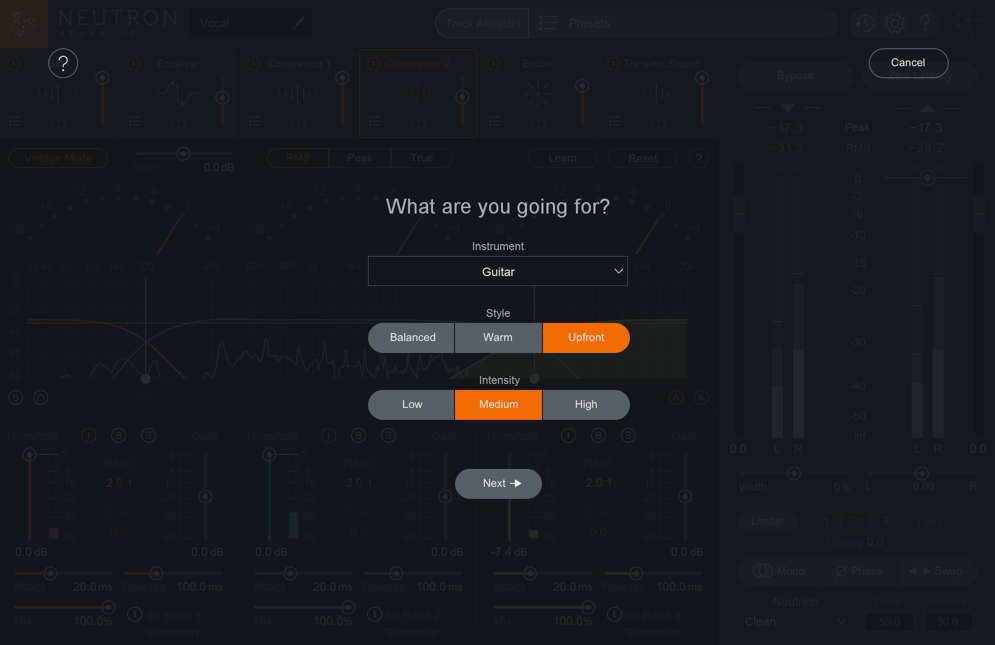
これら9通りのコンビネーション(3タイプx3プリセット)は、トラックアシスタントの提供する開始点の設定を左右します。この9通りのモードの組み合わせには、それぞれ内部的に5種類のスマート・テンプレートが用意されておりますので(後述の通り、オーディオIDタイプにつき一つ)、 最初のアプローチとして用意されるのは合計45種類の設定に上ります。トラックアシスタントが分析状態にある場合は、Neutronへのアクセスはできないことにご留意ください(完了後、自動的にタイムアウトしますが、エラーや待ち切れない場合は、Xボタンをクリックすることでキャンセルできます)。
分析の仕組み
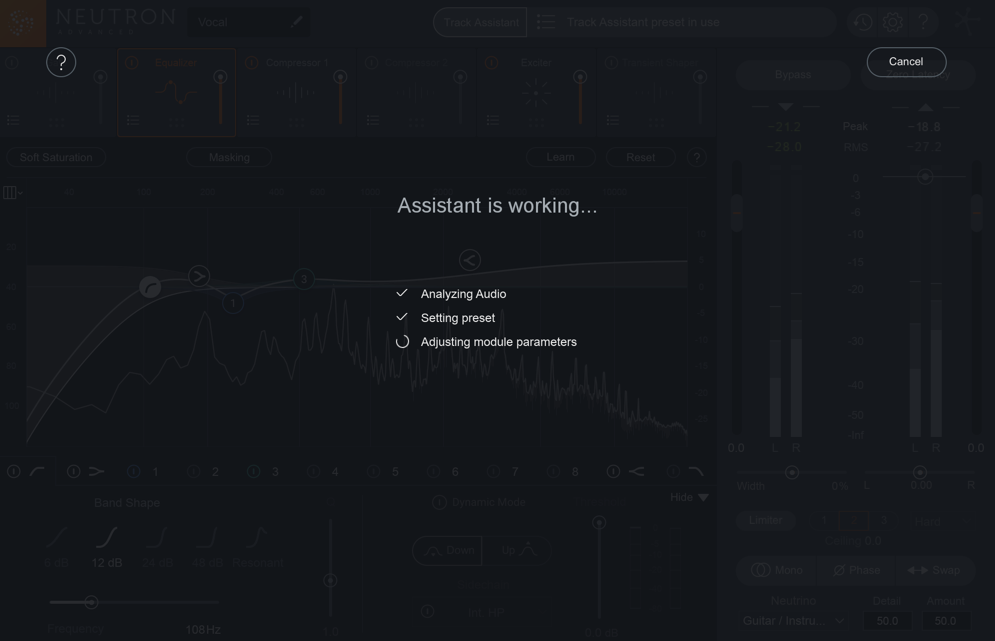
これが実際にトラックアシスタントの内部で起こっていることです:
- マシン分析アルゴリズムがオーディオを以下の何れかのカテゴリーに分類します:
- ボーカル/ダイアログ
- ギター/またはそれに類する楽器
- ベース
- ドラム/打楽器
- ピアノ
- それ以外(例:シンセ、ディジェリドゥー、ブブゼラ)
- そのカテゴリーのスペクトラル成形アルゴリズム、‘Neutrinoモード’が選択され、有効化されます。注:オーディオが「それ以外」に分類された場合、Neutrinoモードには「クリーン」が選択され、Neutrinoはバイパスされます。
- オーディオ識別情報を使用し、トラックアシスタントのプリセットを参照の上、好ましいシグナルフローを決定します。シグナルフローは世間的に評価の高いミックスエンジニアによりベータプログラムの段階で事前に規定されており、モジュールの順列、あるいはモジュールの有効/無効状態により変化します。
- シグナルフローが確定すると、トラックアシスタントは、個別のマルチバンド対応モジュールの然るべきバンド数を決定します(最低1、最大3)。
- 有効化された各マルチバンド対応モジュールの帯域クロスオーバー点が自動的に最適な場所へ設置されます。ここでは、スペクトラムの極小値など、幾つかの判断基準を基に、最もトランスペアレントなクロスオーバー点が弾き出されます。このクロスオーバーの分析を行っている間は、帯域の移動している様子を視認したり、聴き取ったりすることができる場合があります。
- EQモジュールでは、幾つかのフィルター操作点を有効化し、オーディオスペクトラムの中で特に必要とされる箇所にインテリジェントに操作点を配して(共鳴や歯擦音など、そのオーディオに特有の処置を行って)基本的なスタート曲線を決定します。その時に設置されたEQ操作点により、微小なブーストやカット、静的あるいは動的な動作、そしてベル型や棚型のフィルターが適用されます。
- この自動操作点設置の動作に関する詳細は、EQの章を参照してください。トラックアシスタントは、決して予め決められた結果のようなものを目標としてオーディオを分析しているわけではなく(例えば、オーディオにローエンドが欠落している場合、ローエンドを大きくブーストして、ピンクノイズのように信号を平均化するのではなく)、既に信号に存在し、信号のなかで影響力のあるエリアに操作点を置いていることを理解することが重要です。
- エキサイターが有効化されている場合、トラックアシスタントは、バンド、アルゴリズム(Tube/Tape/Warm/Retro X/Y pad)、そしてドライ/ウェットのブレンドといった、プリバンドのエキサイターのパラメーターをセットします。
- 有効化されたコンプレッサーの各バンドとダイナミックEQの各バンドは、LKFS信号レベルと付加的な計算に応じてスレッシュホルドが流動的に選択されます(これは、スイートスポットの探知に掛かる時間を短縮し、それに対する微調整や、美的感覚に基づく方向性の仕切り直しに割ける時間が取れることを意味します)。
- 片方、あるいは両方のコンプレッサーが有効化されていると、トラックアシスタントのプリセットは、ビンテージかデジタルか、状況に応じてスタイリッシュにコンプレッサーのモードを決定し、ドライ/ウェットの項目も設定します。入力信号は分析され、信号に対してアタック時間、リリース時間、そして圧縮比率が調整され、より音楽的でトランスペアレントな圧縮が施されます。
トラックアシスタントの動作が終了すると、作業の開始点となるプリセットが出現します。これには、シグナルフロー、EQ曲線と操作点の位置、圧縮設定、エキサイター設定、そしてNeutrinoの設定が含まれます。
重要なポイント:
- マシーンラーニングのアルゴリズムによりオーディオが何れにも分類されず、Neutrinoモードにより「クリーン」とタグ付けされたとしても、Neutronはプリセットを作成します。オーディオのタイプにかかわらず、トラックアシスタントは一般的に最良と思われるアプローチを採用するよう作動します。
- この時、トランジエント成形とゲートモジュールは、トラックアシスタントより調整されません。トラックアシスタントを作動させると両モジュールは無効になりますが、敢えて有効化して使用するも大いに結構です。
- もしトラックアシスタントがお使いのオーディオファイルを誤認する場合は、カスタマーケアー(https://support.izotope.com/) を通じてそのファイルをiZotopeまでお送りください。アルゴリズムを向上させるべく、精査致します(勿論、いつでもフィードバック致します)。
変更の受け入れとキャンセル
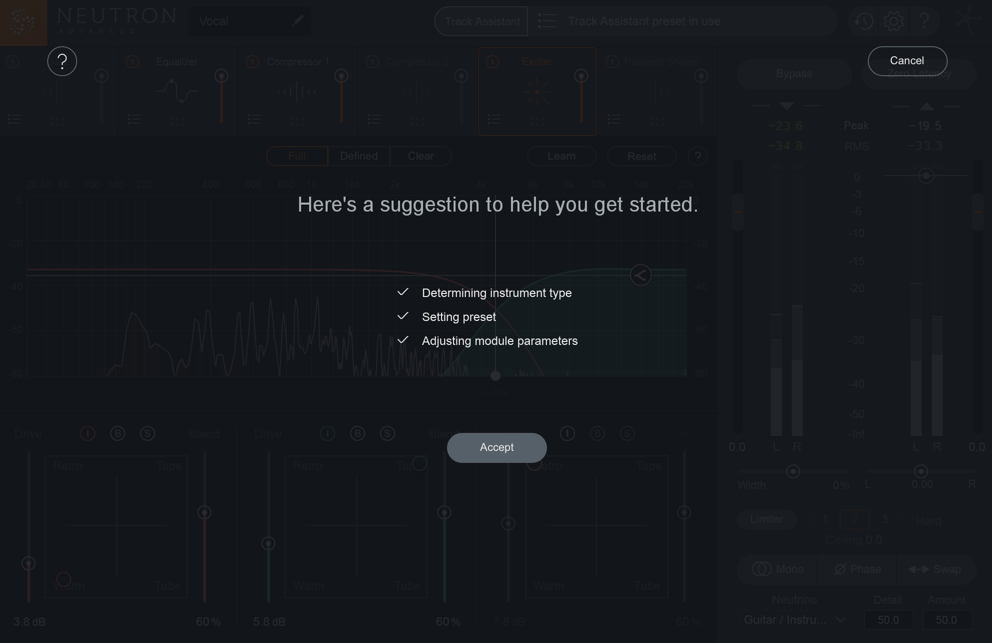
最後の画面に表示されるAcceptボタンをクリックすると、トラックアシスタントにより行われた変更を受け入れます。 * 受け入れ後にトラックアシスタントの結果に満足行かない場合は、取り消し履歴にて、変更前の状態へ戻してください。 トラックアシスタントの結果が望ましくない場合は、Cancelボタンをクリックしてトラックアシスタントを終了し、分析前の状態に戻してください。
マスキングメーター
概要
Neutronのマスキングメーターは、ミックス内で競合し合うトラックを手早く簡単に見分けるために設計されており、ヘッドルームの欠如、濁った音、あるいはマスキングに繋がりかねないその他の要素(大抵はネガティブなもの)となり得る原因を特定するのに役立ちます。
マスキングとは?
マスキングとは、一つの音源の時間的かつスペクトラルなコンポーネントが別の音源のそれとオーバーラップすることで混交し、音の識別が困難になる心理音響的現象です。これは、キックドラムとベースギターのバランスを同時に整える、あるいはボーカルとリズムギターの整合性を取る際になどに発生し易い現象であり、一度発生すると、各要素の音的空間を正しくデザインし、認識可能でインパクトのあるサウンドに仕上げることが難しくなります。
一般的に、マスキングは必ずしも悪いことではありません。二つの音源が同時に混在する場合、通常それらの周波数帯はオーバーラップしますので、マスキングは少なからず発生します。例えば、我々はあらゆる意味で“良い”マスキングを駆使する1960年代に生み出されたウォール・オブ・サウンドの技術を享受することが多々あります。とは言え、問題となるマスキングは世界中のどこであれミックスエンジニアにとって悪の元凶であり、これが発生すると、ミックス全体でどのトラックが競合しているのかを聴き分け、分析し、理解しなくてはならなくなります。
聴覚マスキングの削減は、マルチトラックオーディオのミキシング作業における極めて重要な事項であり、しばしば良いミックスと悪いミックスの分水嶺となります。この痛痒に対する解決は、常にゲインのみで達成されるわけではなく、概して、ミックス内の各ステムのゲイン、イコライゼーション、そしてパンニングの緻密な操作によって達成されます。
例えば、モノとしてミックスに着手し、トラック間の程よいボリュームとスペクトラルのバランスを確立した上で、ステレオ、あるいはサラウンドイメージ上にパンニングを展開する手法は良い実践方法であると言えます。このシナリオでは、パンニングの前にマスキングメーターとEQを使用することになりますが、複数の音源を別々の方向にパンすることで聴覚上のマスキングを解決できることも知っておく必要があります。
何が問題となるマスキングであるかという考え方を確立し、その上でEQの使用を念頭に置いている場合に潜在的な問題をどのように視覚化するかという点で、Neutronは熱心な“アイゾトピアン”により開発され特許を得た心理音響的マスキングの仮説理論とアプローチを採用しています。この理論は2016年9月のAESにてコンベンション論文として認められました(AES 141、文書53)。我々のメーターは、マスキングの発生している周波数スペクトラムのエリアをリアルタイムに表示し(マスキングメーター)、マスキングの分量がとりわけ高いエリアを特定することで(マスキングヒストグラム)、注視すべき周波数帯が視認できる仕組みになっています。
Neutronはどのようにして問題となるマスキングを計測するのか?
AES文書には更に詳細が記載されていますが、要点を述べると、Neutronはラウドネス喪失と呼ばれる計測を基に分析します。 ラウドネス喪失とは、特定のトラックがソロ状態の時のラウドさと(知覚ラウドネス)、その他のトラックも揃っている状態でのラウドさ(知覚部分ラウドネス)との差異のことです。端的に説明すると、Neutronは音源(プラグイン)と外部入力である“マスカー”(マスキングメーターのドロップダウンメニューで選択されたプラグイン)の2つのオーディオ入力を取り出し、その上で、外耳と中耳のモデルを使用し、各知覚ラウドネスとそれらの相対的なラウドネスを計算している、ということになります。その後、マスカーによる音源のラウドネス喪失は次の通り算出されます:
ラウドネス喪失 = 知覚ラウドネス [ホン] – 知覚部分ラウドネス [ホン]
ここでは知覚されるラウドネスを計算する上で、デシベルに似た単位であるホンが使用されます。ホンで計測される音は全て、リスナーにとって同じラウドさを持つ1 kHzの純粋なトーンのdB SPLと相互関係にあります。このラウドネス喪失の計測は、知覚ラウドネスに周波数の及ぼす影響を相殺すべく周波数に特化しており、人間の複雑な聴覚を反映すべく、スペクトラム上で変化します。
マスキングメーター vs マスキングヒストグラム
マスキングメーターには、現在のトラックのスペクトラムとEQ曲線に対し、垂直の白線でマスキングのラウドネス喪失を表す瞬間的な度数が表示されます(我々は愛情を込めてこのメーターを「オーロラ」と呼んでいます)。これらの線は、その瞬間にその周波数でラウドネス喪失が発生したことを示します。線が明るいほどマスキングの量は多いことを意味します。
マスキングヒストグラムは、ソースEQ上のグラデーションメーターです。これは各バンド内の周波数衝突の数を計測します。特定の周波数帯におけるラウドネス喪失が、定量的にスレッシュホルドを超過したと見做された場合 * 、極度のマスキングとして定義され、「衝突」として警告されます。
このようにして、マスキングヒストグラムは各周波数帯に対するクリップインジケーターのような役割を果たし、極度のマスキングの発生の有無を表示します(とは言え、クリップインジケーターとは異なり、マスキングヒストグラムは、発生した単一のクリップを表示するのではなく、衝突の回数を計算します)。その帯域で衝突の回数が増えると、ヒストグラムのバーは高くなります。デフォルトでは、衝突の回数は3秒毎の浮動ウィンドウで算出されますが、このウィンドウの尺はオプションメニューで調節することが可能です。
マスキングは必ずしも悪ではないという見方は非常に重要です。例えば、瞬時にミックスに切り込んで来るスネアや、2人のボーカリストによるハーモニー形成は、問題ではなく、認識できる好ましいマスキングであると言えます。これらのツールは飽くまでマスキングの発生を表示しているに過ぎず、そのマスキングが問題であるか、あるいは特筆すべきものであるかという判断はエンジニア(と彼らの耳)に委ねられるのです。
これらのスレッシュホルドは各周波数帯に特有の数値です。これらが如何に決定されたかについては我々のAES文書にその詳細が記載されております。これら数値は、後述のマスキング感度のスライダーで調節できます。
マスキングメーターの操作項目

Masking(オン/オフ)
このボタンでマスキングメーターのオンとオフをトグルします。オンにすると、ドロップダウンメニューにアクセスすることができます。
マスキングのドロップダウンメニュー
ドロップダウンメニューには、現在のミックスで使用されているその他全てのNeutronが表示されます(多数のNeutronsを使用する場合、このドロップダウンメニューを使用する方が簡単に各プラグインへナビゲートすることができます)。 ここからどれか一つを選択すると、現在のトラックに対してそこで発生するマスキングの分量が、マスキングメーターとマスキングヒストグラムに表示されます。
では、ここでは仮にセッション内の全てのトラックにNeutronが使われていることにしましょう。キックドラムのトラックで使用されるNeutronを選択し、マスキングメーターを表示させた上で、このドロップダウンメニューから別のトラックのNeutron(例えばベースのトラックなど)を選択すると、そちらの方に自動的に接続されます。これで2つのメーターが、どれだけベース・トラック(この場合のソース)がキックドラムのトラック(この場合のターゲット)をマスキングしているのかを示します(逆に、キックドラムのトラックがベース・トラックをどれだけマスキングしているかを表示するには、先ずベース・トラックのNeutronを開いた上で、ドロップダウンメニューからキックドラムの方のNeutronを選択する必要があります)。
これに加え、2つのEQ曲線が表示されます。キックドラムのEQが上部にカラーで、ベースのEQが下部にグレーで表示され、両方のトラックのEQ調節が可能となります(ただし、選択されたコンポーネント・プラグインが、トランジエント・シェイパー、エキサイター、あるいはコンプレッサーなどのようにEQ操作項目を持たないものである場合、EQの操作自体ができませんので、この分割画面は表示されません)。ターゲット側のEQに変更を加えた場合、実際はその変更を別のプラグインへ送信していることに留意してください。これにより、2番目のEQでの調節はオートメーションの際に、予測のつかない動きをすることがあります。このことから、我々はリモートでのEQの使用に際するオートメーションの書き込みは推奨しておりません。
マスキングヒストグラム
マスキングメーターを使用すると、瞬間的な周波数衝突が垂直の白線で表示されます。これは単に、その瞬間にその周波数でラウドネス喪失が発生したことを意味します。
マスキングヒストグラムは、ソースEQ上のグラデーションメーターです。これは各バンド内の周波数衝突の数を計測します。特定の周波数帯におけるラウドネス喪失が、定量的にスレッシュホルドを超過したと見做された場合 * 、極度のマスキングとして定義され、「衝突」として警告されます。
このようにして、マスキングヒストグラムは各周波数帯に対するクリップインジケーターのような役割を果たし、極度のマスキングの発生の有無を表示します(とは言え、クリップインジケーターとは異なり、マスキングヒストグラムは、発生した単一のクリップを表示するのではなく、衝突の回数を計算します)。その帯域で衝突の回数が増えると、ヒストグラムのバーは高くなります。デフォルトでは、衝突の回数は3秒毎の浮動ウィンドウで算出されますが、このウィンドウの尺はオプションメニューで調節することが可能です。
マスキングヒストグラムの単一のバンドの衝突表示は、クリップインジケーターのように、そのバンドをクリックすることでクリアーすることができます。ヒストグラム上の全イベントは、左側にある「!」インジケーターをクリックすることでクリアーできます。
マスキング感度
マスキング感度では、ラウドネス喪失が衝突と定義付けられるほど極度のものであるかどうか判断するために使われるスレッシュホルドの増減を行います(このため、マスキングヒストグラムに表示されます)。感度が高いほど、より少ない分量のラウドネス喪失でも衝突と判断され、結果としてマスキングヒストグラムがより迅速に満たされることで極度のマスキングが発生しているように表示されます。これとは逆に、感度が低い場合、ラウドネス喪失のスレッシュホルドが高く設定されるため、マスキングヒストグラム上に表示される衝突は減少します。これと同様に、マスキングメーターに表示されるラウドネス喪失の幅も、感度操作による影響を受けますので、感度が高いほどメーターに表示されるラウドネス喪失の分量は減り、感度が低いほどマスキングの量が多いことを示すべく、より多い分量のラウドネス喪失が必要とされます(輝度の高い白線)。
マスキング感度の調節を行ったとしても、オーディオ処理には何ら調節は行われていないということを理解することが重要です。マスキング感度を下げると、マスキング自体が減少したように見えますが、実際は、メーターの感度が調節されたに過ぎません。全てのメーターがそうであるように、メーターの感度はミックスエンジニアが素材に対して最適な設定を適用すべきです。ここで余りに多くのアクティビティが見られるようであれば、それは良いマスキングと悪いマスキングが混在している可能性が高く、その情報は上手く活用できないでしょう。この場合、感度は高過ぎると言えます。感度を下げることにより、2トラック間で発生する極度のマスキングのみを表示させることができます。逆に、音に濁りがありながらもメーター上にマスキングが表示されない場合は、感度を上げることでメーター上に何らかの反応が表示されるようになるでしょう。
これはRMSレベルメーターの統合時間、あるいはピークメーターのピーク維持時間を設定するようなものであり、メーターに反映される情報の活用の仕方は時と場合によります。
インバースリンク
インバースリンク(逆リンク)は分離作業をより簡単にします。これがオンの場合、各操作点のゲインと周波数が、別のEQの同じ操作点とリンクされます。例えば、ソースEQの第4操作点に3 dBのブーストを適用したとき、その下にあるターゲットEQの第4操作点には3 dBのカットが適用されます。ここでの目標は、一つのトラックに顕著な変更を加えることではなく、それぞれ1.5 dBずつのブーストとカットを適用するような、各トラックへの微細な変更で最適の分離を生み出すことです。逆リンクは作業に応じてオン/オフをトグルすることができます。
注:逆リンクはゲインと周波数に作用する操作項目ですが、各操作点のその他の要素(例:Q、フィルタータイプ、ダイナミック/スタティック)には作用しません。これは、それらの要素が通常はカット、ブースト、そして周波数位置といった操作を共有する傾向にあることに由来しており、両トラックに別々のQ設定やフィルター形状を適用するのは稀なケースと言えます。共鳴を避けるべく、カットは狭いQで、ブーストは幅広い緩やかな形状で行うのが一般的です。
EQをバイパス
この機能を使うと、ソースとターゲットの両方のEQを一時的にバイパスすることができます。特に複数のトラックでEQを使用する際は、A/B比較、そして使用前/使用後の比較を行い、実際に変更が良い結果をもたらしているかどうかを確認することが重要です。
これは聴覚のトレーニングとしても効果的な機能です。仮に、両方のEQをバイパスしたとき、そちらの方が良い音がしたとしても、それはそれでOKです。その様なことは、業界最高と言われる人にも起こり得ますし、リスニングとトライアルと失敗を重ねることで、我々の技量はより良くなるのです。この様な場合は、EQをリセットしてやり直しましょう。逆にEQに対して実施する変更が毎回完璧という方は、我々にご連絡ください。それは類い稀なる才能です!
衝突ヒストグラムのピーク維持時間
前述のヒストグラムはリアルタイムのメーターです。オプションメニュー内で、ピーク維持時間の計算ウィンドウ長を400ミリ秒、3,000ミリ秒(デフォルト)、無限大の何れかに設定することができます。
デフォルト設定の3,000ミリ秒は、最も使い易い設定であり、3秒毎の浮動ウィンドウの中で計算を行います。
無限大は、選択されたオーディオの断片全域で発生するマスキングを確認したい場合に便利です。この設定では、周波数衝突が問題のあった箇所を過ぎても表示されたままとなりますが、開始から終点で対立の原因となったエリアを視認することができます(ヒストグラムをクリアーする場合は、右側の“!”ボタンをクリックしてください)。
ゲインオフセット
マスキングの計算は、各トラックトラックのレベルに対して極度に敏感です。これは、トラックのゲインを著しくブーストすることで個別化させて音量を際立たせるか、あるは別のトラックのゲインを下げて相対的に音量を上げる効果を狙うかといったように、ラウドネスと部分的なラウドネスの観点からマスキングを考えると理に適っています。
DAWがプリフェーダーでプラグインを適用する場合、Neutronはゲインが適用されたかどうか知る術がないため、DAWのトラックのボリュームフェーダーに応じて、マスキングは減少(あるいは時として増幅)します。 こうした場合、耳では何の変化も起きていないと知覚しつつ、Neutronが多量のマスキングを表示することがあります。ここでは過度に緻密なマスキングの情報が伝達されているため、マスキングが問題となるには、二つの音源のレベルがかけ離れ過ぎており、 Neutronは検知しないながらも、仮にそれらのレベルが近かった場合は対立が発生し得るとレポートすることがあります。
最高かつ最も精度の高いマスキングの計算を実現する上で、我々は、使用される各Neutronのゲインオフセットを、DAWのトラックのボリュームフェーダーと同じ値に設定して頂くことを強く推奨します。これは、Neutronの聴き取れるゲインに影響を与えるわけではなく、単にマスキングを計算する際のレベルに影響を与える設定となります。
I/Oセクション
概要
NeutronのグローバルI/O(入出力)セクションでは、レベルのモニターとゲイン調整、ステレオ幅とパン、リミッター設定、チャンネル操作、そしてNeutrinoモードの使用が可能です。
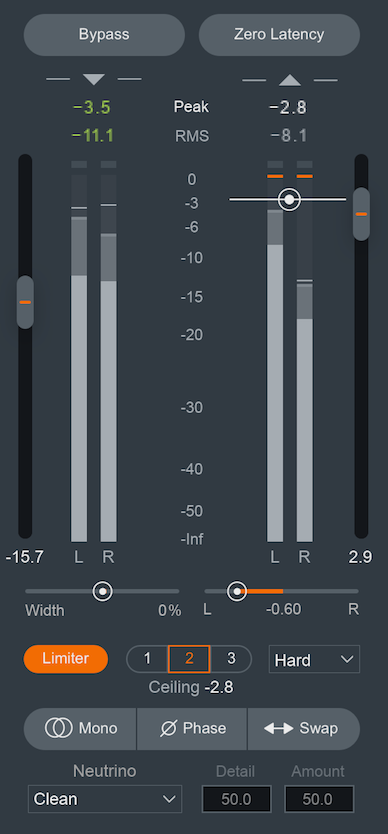
操作項目
Bypass(バイパス)
Neutron 2の処理をバイパスします。
Zero Latency(ゼロレーテンシー)
ゼロレーテンシー処理を有効にします。ここが有効の場合、幾つかの処理オプション(例:IRCリミッターモード、トランスペアレント(ハイブリッド)クロスオーバーなど)は使用不能となります。
Gain(入出力ゲイン)
入出力のゲインを調整します。出力ゲインは信号フロー上、リミッターの前に来ます。
Width(幅)
ステレオ幅を設定します。この数値を減らすと、ステレオ野は狭まり(-100%はモノ)、増加させるとステレオ野は広がります。これはステレオでNeutronを使用する際にのみ機能します。
Pan(パン)
出力信号を左右のチャンネルへパンします。
Sum to Mono(モノ合算)
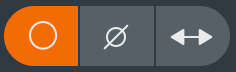
ここが有効の場合、左右のチャンネルがモノの出力信号に合算されます。
Invert Phase(位相反転)
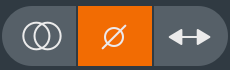
ここが有効の場合、信号の極性が反転します。
Swap Channels(チャンネル入れ替え)
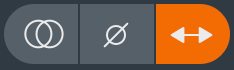
ここが有効の場合、Neutronの左右のチャンネルが入れ替わります。LチャンネルはRチャンネルへ、RチャンネルはLチャンネルへそれぞれルーティングされます。
Neutrinoモード
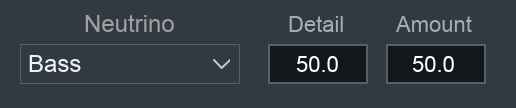
無償のNeutrinoプラグインとNeutronのI/Oパネルの一部として使用されるNeutrinoのスペクトラル成形アルゴリズムは、使用される全ての個別のトラックに微細な変化を加えることで、ミックス全体のバランスを向上させるために設計されました。洞察力の高いオーディオエンジニアのために作られたNeutrinoは、貴方の秘密兵器となることでしょう。激賞される優れたA/Dコンバーターや、その他の微細な音質向上を生み出す製品がそうであるように、Neutrinoもより良い音質のミックスの探究を手助けするべく生み出されました。
全てのエフェクトがそうであるように、使用過多となることもあり得ますが、スペクトラル成形は、聴いて瞬時に分かる劇的な効果や、単なるラウドさを伴う変化には関心はありません(皮肉なことに、そういう変化はミックスのバランスを崩すものです)。勿論、これの最高で斬新な強みは、ミックスの各トラック上で使用された際にもたらされる滑らかな音的光沢に他なりません。アナログサミングの背景にある方法論と同様、微細な変化による恩恵は、使用するトラックが多いほど、究極的に合算されるプロセッシングも増えて顕著となります。聴覚が優れていれば、難なくこの差を聴き分けることができ、多くのトラックで使用するには、いつどこで使用すればその効力を最大限に活かすことができるか判断することができます。
スペクトラル成形とは?
スペクトラル成形とは、周波数スペクトラム上のリアルタイムかつダイナミックな調整であり、ダイナミックEQとマルチバンドコンプレッサーの中間に位置します。Neutrinoには心理音響的に分割された多くの周波数帯があり、各帯域にはオーディオ信号のRMSを基に設定される順応スレッシュホルドがあります。より多くの信号がその順応スレッシュホルドを通過するほど、周波数に特化した減衰が適用されることになります。そのため、Neutrinoはピークを超過した周波数をダイナミックに調整する機能を持っており、尚且つ様々なソースに合わせて動作を調節することのできる製品であるといえます。
スペクトラル成形は、従来型のコンプレッサーやイコライザーでは成し得なかった形で、楽器や声のサウンドにバランスをもたらします。トランジエント成形が、波形の時間ドメインのトランジエントの部分のみに焦点を絞ってダイナミック・プロセッシングを適用するのと同じように、スペクトラル成形は、周波数スペクトラム内の特定のエリアにのみ焦点を絞ってダイナミック処理を適用します。これは多くの周波数帯に個別に微小な低レシオ圧縮を加える構造となっており、入力オーディオ信号に応じて、スレッシュホルドを独特の時定数で自動調整します。
マルチバンドコンプレッションのような周波数依存の他のダイナミクスツールと比較すると、スペクトラル成形はスペクトラム上で断然高い解像度を提供することができます。信号を32メルで分割された周波数バンドで分析するため、各バンドはクロスオーバーを使用することなく個別に処理されます。スペクトラル成形は、個別の各バンドに棚型フィルターが備わり、スレッシュホルド、時定数、そして減衰量が音のソースに応じて自動的に設定される32バンドのダイナミックEQであると考えることができます。これは、更にトランスペアレントな構造を持ちつつ、継続的に入力信号の周波数成分を注視し、それに応じてプロセッシングを調節するダイナミック・コントロールなのです。
モード
エンジニアとして、我々は、例えば、ボーカル、ドラム、ベース、そしてギターに1176を使用するといった具合に、様々な音源に対して単一のシグナル・プロセッサーを使用するのが習慣となっています。しかし、よく考えてみると、それらの楽器はそれぞれ固有の響きを持っていることが分かります。スペクトラル成形のようなアルゴリズムがあれば、各オーディオソースに対するプロセッシングのパフォーマンスと動作をカスタマイズすることが可能となります。このため、Neutrinoには5つのモードがあります。
これらモードは、周波数スペクトラムの中で微妙に異なるエリアに焦点を当てているため、選択したモードに応じて、Neutrinoが微妙にオーディオの音質的なバランスを変えているのが聴き取れることと思います。特定のギタートラックでは、ベースモードの方が良い結果となるかもしれません。しかし、問題はありません。自身の耳を頼りに、自分の音楽に最も合うのは何かを探し出すべく、楽しんで作業してください。得られたサウンドにご満足頂けるのであれば、それ以上、我々から申し上げるべきことはありません。
Detail(ディテール)
Detailノブは、周波数スペクトラム全体のプロセッシングにおける精度の細かさを調整します。Neutrinoはコンスタントに入力信号を聴いて調整しているため、設定を変える際は、僅かな変更に留め、一旦間を置いてからその変更が信号に及ぼす影響を確認して頂くことをお勧めします。
類似点は認められるものの、Neutrinoは、アナログサミング、トランスフォーマー、そしてテープのようにそれら独自の“音的キャラクター”をオーディオに添加するようには設計されていないことを理解頂くことが重要です。これらのアナログ機器は、しばしば独特の歪み特性を付加します。Neutrinoは一切のディストーションを付加することなく、できる限りトランスペアレントにオリジナルの信号を保存することに特化して設計されました。
Amount(分量)
Amountノブは、Neutrinoのダイナミック・プロセッシングが適用される分量を調整します。
Limiterリミッター
Neutronに搭載された、サラウンドに対応したBS.1770-2/3適合の真正ピークリミッターは、モノ、ステレオ、そしてサラウンドの全チャンネルに真正ピークのオーバーフローがないことを確かめつつ、信号にインテリジェントなデジタルラウドネスの最大化をもたらします。
インテリジェントなデジタルラウドネスのプロセッサーは、ニュートラル、あるいはトランスペアレントなリミッティングのために設計されました。これは、入力信号を分析し、心理音響的に心地よいアルゴリズムを活用した上で、トランジエントには迅速に反応し、一定した低周波数のトーンには緩やかに反応します。これにより、アグレッシブなリミッティングを行ったとしても、最適な形で出力信号にシャープでクリアーなトランジエントが保持されます。賞に輝いたこのテクノロジーは、iZotopeの伝説的なIRCリミッティングアルゴリズムにも搭載されております。
Neutronのリミッターは出力メーターにオーバーレイされる形でI/O力セクションにあり、Peak+RMS及びPeak+ショートタームで表示可能な出力メーターが重ねて表示されます。リミッターがアクティブに機能していると、メーター最上部からオレンジでゲインリダクションが表示されます。
Limiterオン/オフ
リミッターのオンとオフを切り替えます。大々的にリミッターを使用しないのであれば、意図しないリミッティングの発生を防止すべく、リミッターは無効にしておくことをお勧めします。
Output Gain(出力ゲイン)
出力ゲインは、リミッターの信号の流れの中で最後から2番目にありますので、リミッターが有効の場合は、リミッターの入力ゲインとして機能します。これにより、真正ピークレベルに影響を与えることなく、オーディオのラウドネスを増加させることができます。ここでは、最大10 dBの追加入力ゲインをリミッターに送り込むことができます。
Ceiling(最高許容限度)
これにより、オーディオの最大出力レベルを定義しますので、このポイントを越えた信号は全てリミッター処理されます。最高許容限度のスライダーは出力メーターに重ねて表示されており、0から-20 dBの範囲で設定することができます。
リミッターのアルゴリズム
Neutronには3種類のアルゴリズムがあり、それぞれ音的品質とレーテンシーが異なります。低レーテンシーは、映像とミックスする際の同期ずれを防ぐ上で重要であり、限定された遅延補正や反応状態を維持しなければならないコントロールサーフェースを使用する場合にも重要です。状況に合わせ、以下の3種類からアルゴリズムを選択してください:
- IRC II: - 高トランスペアレンシー。このアルゴリズムは、特に低音の音量を歪ませることなく高く保つために、ハードなリミッティングを要求するため、レーテンシーが高くなります(48 kHzで3772サンプル)。
- IRC LL: - 低レーテンシー。このアルゴリズムは、効果的なパフォーマンスの実現のため、著しくレーテンシーを抑えますが(48 kHzで120サンプル)、同時にハイレベルな音質と放送水準の真正ピークパフォーマンスを維持します。極度のリミッティングをしない限り、音質の違いには気がつかないでしょう。低域で違いが明確となっており、特定の低周波数帯に独特の音的性質を持たせたい場合は、このアルゴリズムを選択すると良いでしょう。
- Hard: ブリックウォールかつゼロレーテンシー。このハードなリミッターは最高許容限度を絶対的なガイドとして使用しており、最終的な出力レベルはこのポイントを超過することはありません。Neutronでは最もCPUとレーテンシーの効率が良いアルゴリズムですが、ゼロレーテンシーで真正ピーク適合を実現するのは極度に難しいため、真正ピークには適合していません。
リミッターのモード
リミッターのアルゴリズムに対する適応性とトランジエントな操作性を直接的にコントロールすべく、3種類のリミッターモードから特性を選択することができます:
- Mode 1: クリアー。リミッターはミックス内の速く動くトランジエントの素材をより良く再現するべく、迅速に反応します。
- Mode 2: スムース。クリアーと厚めの中間を表現する上で、スムース以上の言い回しはありません。これはボーカルやダイアログを含む、大多数の素材に対し、最も妥当なアルゴリズムです。
- Mode 3: 厚め。リミッターはオーディオに対し緩やかに反応しますので、大きな爆発音やベース/低周波数のゆらぎなど、サウンドを損なうアグレッシブなリミッターが不要な、音量が大きく、ゆっくりと動く音に最適です。
Limiter LFEバイパス [ADV]
LFE(低周波数効果)バイパスボタンは、Neutronが5.1または7.1サラウンド構成で起動している時のみ表示されます。サラウンドサウンドの構成下では、リミッターは全チャンネルを均等に処理しますので、ゲイン削減が均等となるためサラウンドのポジショニングは損なわれません。これが有効になっていると、LFEチャンネルのオーディオは、レーテンシーが正しく補正された状態でバイパスされます。
サラウンドサウンド [ADV]
Neutronはそれぞれのホストに対し、以下のサラウンドサウンド形式をサポートします。Neutronは特定のモジュールでLFE処理がバイパスされていない限り、全チャンネルを均等に処理します。
PRO TOOLS
- サラウンド形式: Film
- チャンネル構成: 1.0, 2.0, 3.0 (LCR), 4.0 (Quad), 5.0, 5.1, 7.0, 7.1
LOGIC PRO
- サラウンド形式: DTS, ITU/SMPTE, SDDS
- チャンネル構成: 1.0, 2.0, 4.0 (Quad), 4.0 (LCRS), 5.1 (ITU/SMPTE)
CUBASE
- サラウンド形式: ITU/SMPTE
- チャンネル構成: 1.0, 2.0, 3.0 (LRC), 3.0 (LRS), 4.0 (Quad), 4.0 (LCRS), 5.0, 5.1
NUENDO
- サラウンド形式: DTS, ITU/SMPTE, SDDS
- チャンネル構成: 1.0, 2.0, 4.0 (Quad), 4.0 (LRCS), 5.0, 5.1, 7.0 (cine), 7.0 (music), 7.1 (cine), 7.1 (music)
LFEロールオフフィルター
帯域が限定されたLFE信号を必要とするサラウンド仕様のミキシングを行う場合は、24 db/オクターブLFEロールオフフィルターを使用してください。このフィルターはOptionsメニューのMeteringからアクセスでき、フィルターの有効化とカットオフ値を設定することができます。
LFEロールオフフィルター
- この機能はNeutronを5.1か7.1で使用する場合のみ表示されます。
ミックスタップ [ADV]
概要
ミックスタップは、Neutron 2とOzone 8の持つ全てのプラグイン間コミュニケーション機能を接続するユーティリティプラグインです。これは賞に輝いたマスキングメーターにて“マスカー”として使用し、ビジュアルミキサーでNeutron 2のパワーを必要としないトラックを操作し、トーナルバランスコントロールを使用してトラックのオーディオにアクセスします。時間ディレイ、チャンネル操作、ハイパスフィルターEQ、極性反転、ステレオ幅、パン、そしてゲイン調整機能を搭載したミックスタップは、あたかも軽量版Neutron 2のような完璧な働きをします。
操作項目
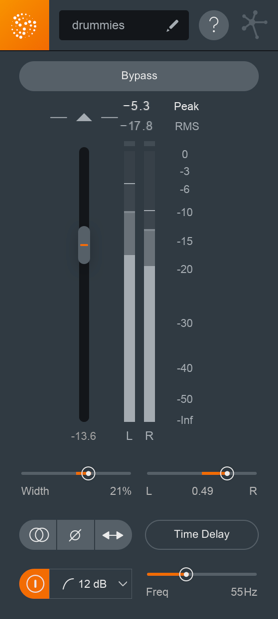
Plug-in name display(プラグイン名表示)
使用中のプラグイン名が表示されます。この名称は、Neutron 2 EQ(マスキングメーター)、Neutron 2 ビジュアルミキサー、そしてトーナルバランスコントロールによるプラグイン間コミュニケーションで使用されます
Bypass(バイパス)
ミックスタップ処理をバイパスします。
Gain(ゲイン)
ミックスタップの出力ゲインを調整します。
Width(幅)
ステレオ幅を設定します。この数値を減らすと、ステレオ野は狭まり(-100%はモノ)、増加させるとステレオ野は広がります。これはステレオでミックスタップを使用する際にのみ機能します。
Pan(パン)
出力信号を左右のチャンネルへパンします。これはステレオでミックスタップを使用する際にのみ機能します。
Sum to Mono(モノ合算)
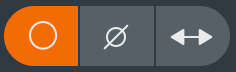
ここが有効の場合、左右のチャンネルがモノの出力信号に合算されます。
Invert Phase(位相反転)
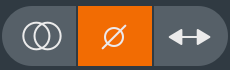
ここが有効の場合、信号の極性が反転します。
Swap Channels(チャンネル入れ替え)
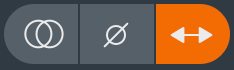
ここが有効の場合、左右のチャンネルが入れ替わります。
Time Delay(時間ディレイ)
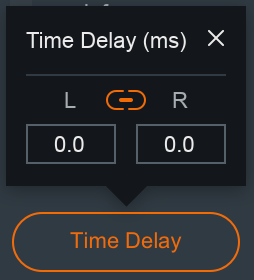
ここをクリックすると、左右のチャンネルの遅延調整機能にアクセスできます。左右のチャンネルのディレイ(ミリ秒単位)はリンクさせることも、それぞれ個別に調整することも可能です。
High Pass Filter(ハイパスフィルター)

ここが有効の場合、ドロップダウンメニューからハイパスフィルターのスロープ形状を選択することができます。ハイパスフィルターの中央周波数は、スロープ選択メニュー右のFreqスライダーで調節できます。
ビジュアルミキサー
概要
ビジュアルミキサーはワンストップミキシングの新たなパラダイムであり、操作点ベースのミキシングの未来への先駆けです。セッションにロードされた全てのNeutron 2プラグインへ接続することで、仮想スペースに音楽を視覚的に配置することができるようになります。iZotopeのプラグイン間コミュニケーション技術を使用しているので、セッション内の全てのNeutron 2のパン、ボリューム、そしてステレオ幅を調整することができます。
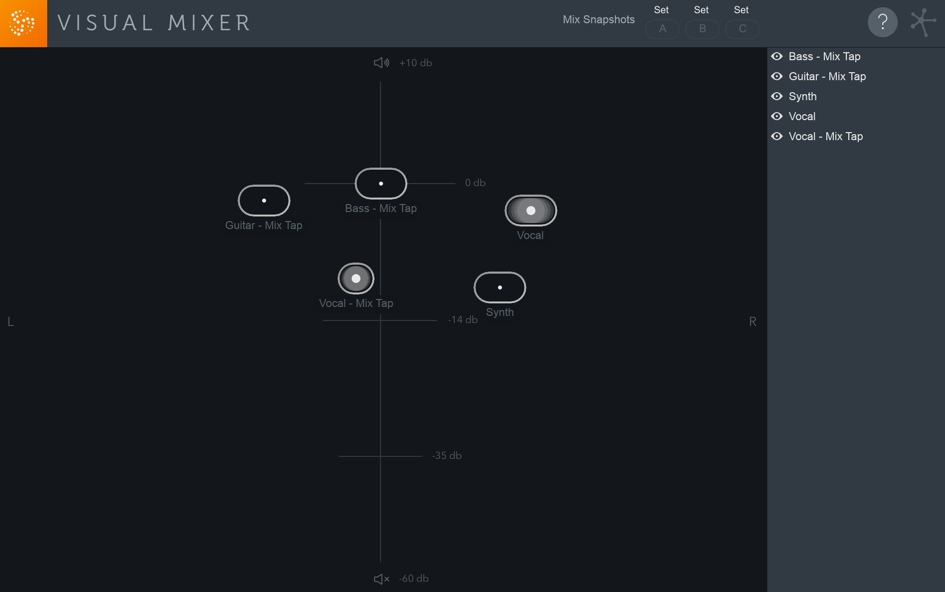
X/Yパッド
X/Yパッド内で操作点を動かすと、リモートでミックスの異なる要素を操作することができます。
Panning(パン)
X/Yパッドで操作点を左右に動かすと、Neutron 2のあらゆるプラグインのステレオパン操作を調整することができます。
Volume(ボリューム)
X/Yパッドで操作点を上下に動かすと、Neutron 2のあらゆるプラグインの出力ゲインを調整することができます。
Width(幅)
操作点をクリックし、操作点の左右に表示されたハンドルを使うと、Neutron 2のあらゆるステレオプラグインのステレオ幅を調整することができます。
モノ使用時の注
パンと幅は、モノで使用するNeutron 2プラグインに対してビジュアルミキサーから調整することはできません。
Plug-in List(プラグインリスト)
ビジュアルミキサー右側にあるリストには、セッションで使用される全てのNeutron 2プラグインの名称が表示されます。 名称の左側にある目印をクリックすると、X/Yパッド上でのそのプラグインの表示と非表示を切り替えることができます。
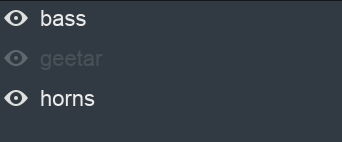
名称をダブルクリックすると、ビジュアルミキサーから名称を変更することができます。
Mix Snapshots(ミックスのスナップショット)
ミックスのスナップショットを保存すると、異なる構成や、ビジュアルミキサーの操作点の表示/非表示状態を比較することができます。
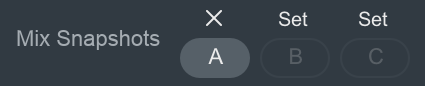
Set(セット)
A/B/C ボタンの上にある“Set”ボタンをクリックすると、スナップショットが保存されます。
A/B/C
各ボタンに対して割り当てられたミックスのスナップショットをトグルします。スナップショットが保存されていない状態では、ここはグレーアウトします。
アクティビティメーター
操作点は、関連するプラグインに通過するオーディオの状態をアクティビティメーターで表示します。 操作点のアクティビティメーターが赤で表示される場合、関連するNeutron 2プラグインの出力がクリップしていることを意味します。
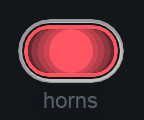
トーナルバランスコントロ [ADV]
概要
トーナルバランスコントロールのプラグイン選択メニューより、使用するNeutron 2を選択すると、リモートでEQのパラメーターが操作できるほか、全てのNeutron 2プラグインのスペクトラムメーターを見ることができます。
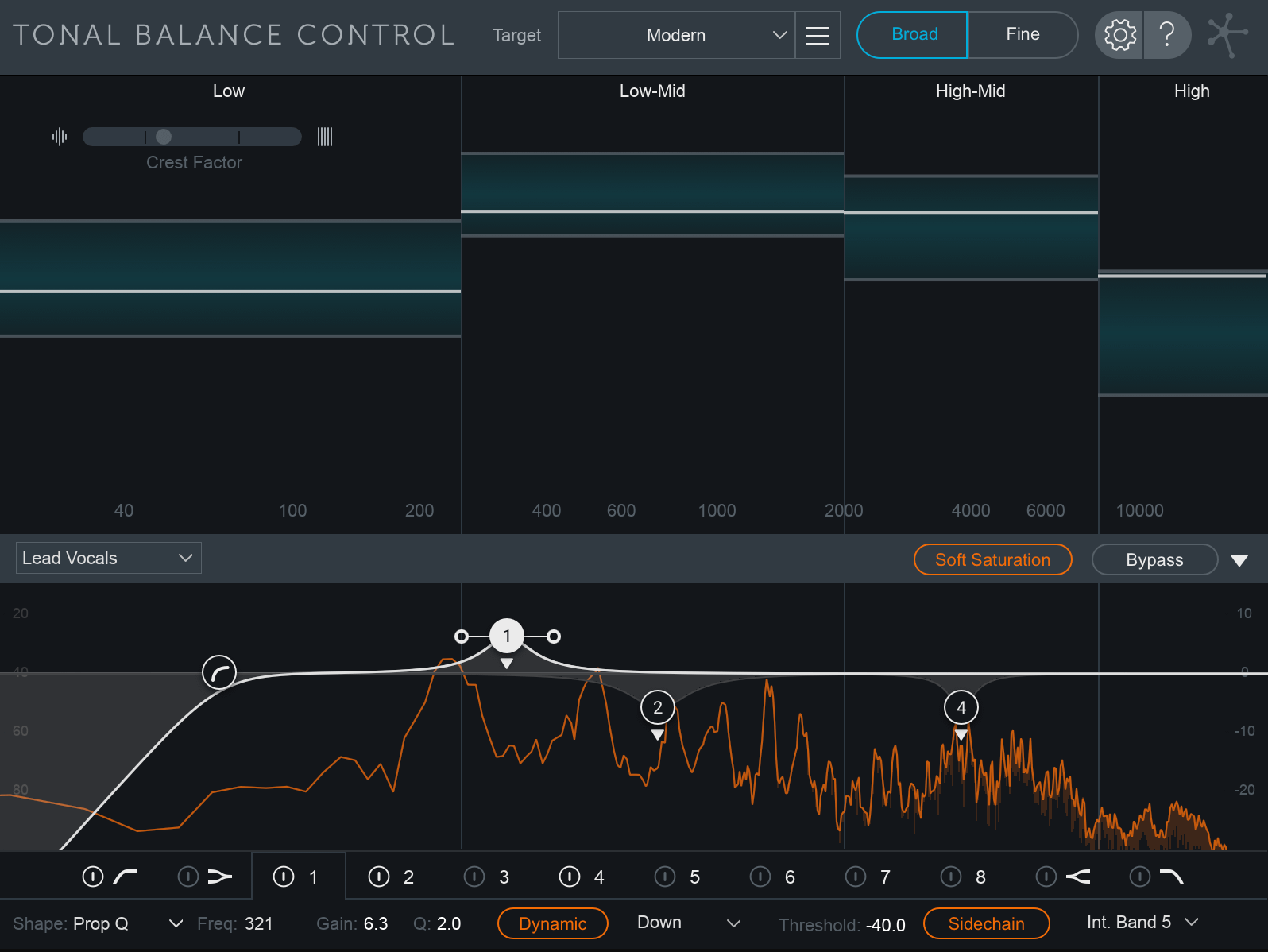
以下の表は、トーナルバランスコントロールにて操作や表示の可否を表したNeutron 2プラグインの種類の一覧です。
| プラグイン名 | EQコントロール | スペクトラム表示 |
|---|---|---|
| Neutron 2 | あり | あり |
| Neutron 2 EQ | あり | あり |
| Neutron 2 コンプレッサー | なし | あり |
| Neutron 2 ゲート | なし | あり |
| Neutron 2 エキサイター | なし | あり |
| Neutron 2 トランジエント成形 | なし | あり |
| Neutron 2 ミックスタップ | なし | あり |
| Neutron 2 ビジュアルミキサー | なし | なし |
EQ操作のないNeutron 2プラグインがトーナルバランスコントロールで選択されると、以下のような画面になります:
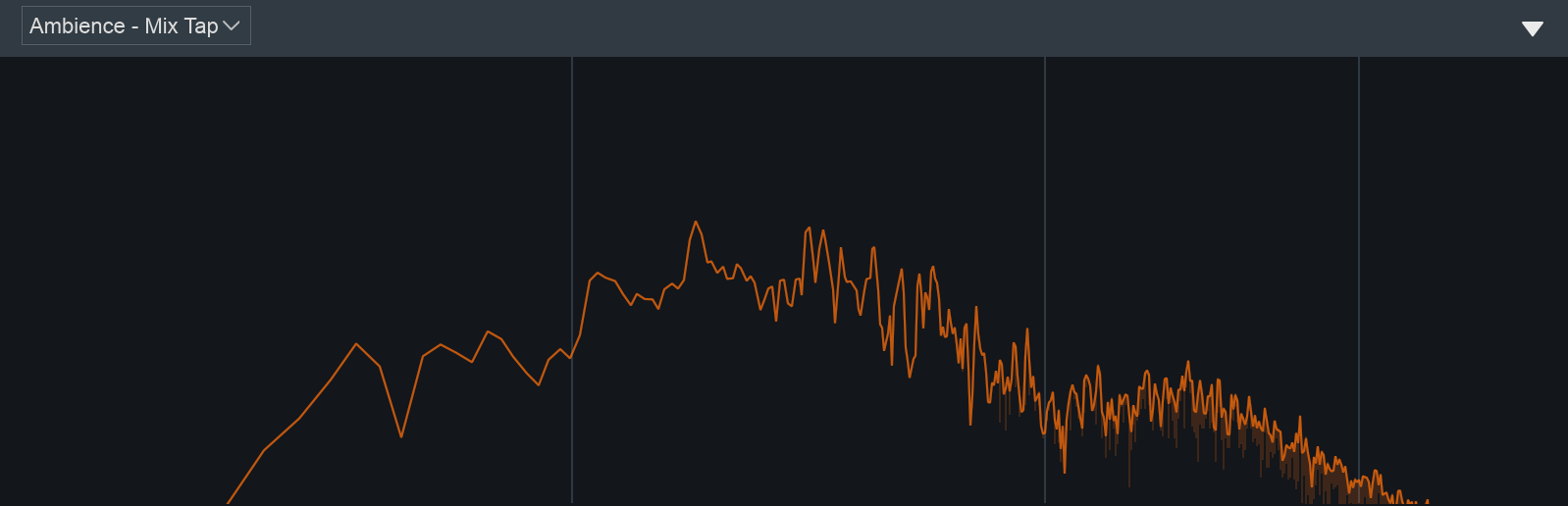
EQ互換のあるNeutron 2プラグインがトーナルバランスコントロールで選択されると、以下のような画面になります:
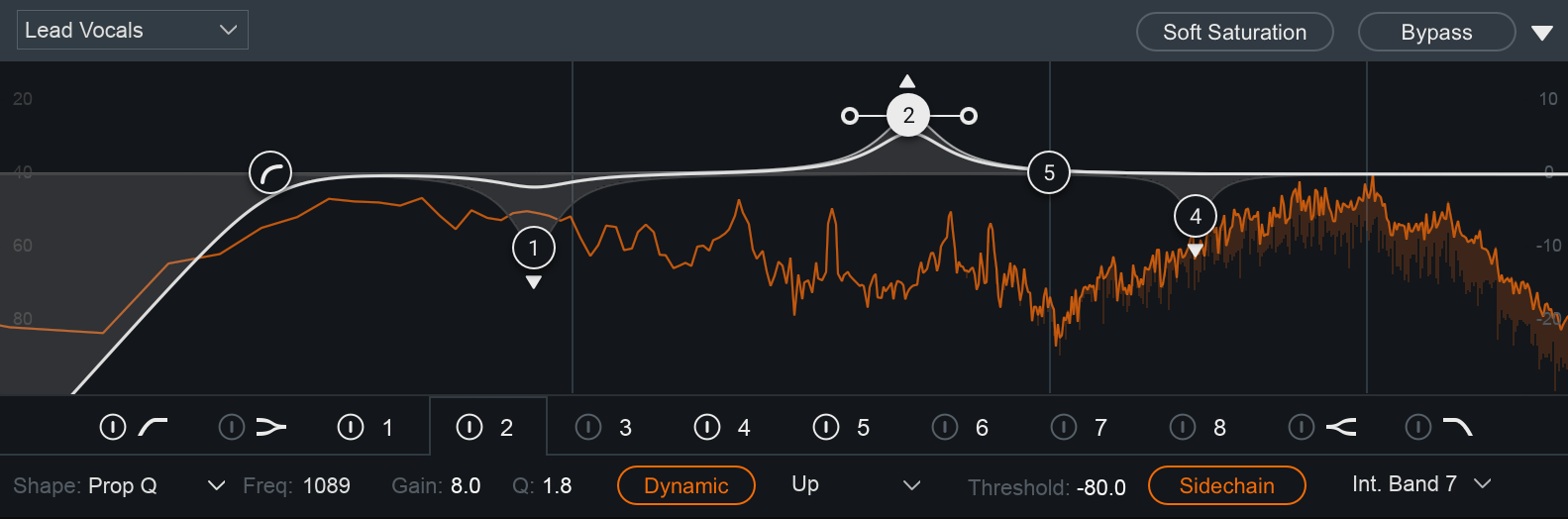
グローバルEQ操作

- PLUG-IN SELECTION MENU(プラグイン選択メニュー): トーナルバランスコントロールで表示/操作する使用プラグインが選択できます。
- SOFT SATURATION(軽度サチュレーション): 選択されたNeutron 2 EQの軽度サチュレーションを有効/無効にします。ここが有効の場合、ボタンはオレンジで表示されます。
- BYPASS(バイパス): 一時的に選択されたNeutron 2プラグインのEQ処理をバイパスします。このバイパス操作は、A/B比較の際に便利です。
EQバイパス状態に関する注
- I選択されたEQがプラグインでバイパスされていると、トーナルバランスコントロール上の操作項目は淡色表示となります。選択されたプラグインでEQを有効にするには、プラグイン画面を表示させ、EQのバイパスを解く必要があります。トーナルバランスコントロールのインターフェースから、選択されたプラグインのEQのバイパス状態を変えることはできません。
- SHOW/HIDE SELECTED PLUG-IN DISPLAY(選択されたプラグイン画面の表示切り替え): 選択されたプラグイン画面の表示/非表示を切り替えます。
メーター機能と操作
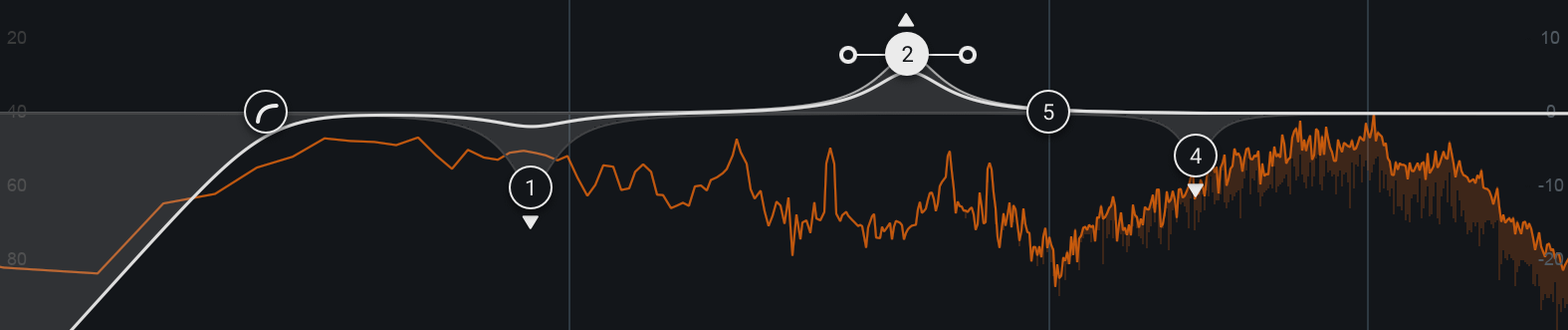
- SPECTRUM METERING(スペクトラムメーター): 選択されたプラグインのスペクトラムメーターを表示します。Neutron 2プラグインのスペクトラムメーターはオレンジで表示されます。
- EQ CURVE(EQ曲線): 選択されたNeutron 2プラグインがEQ操作をサポートする場合、EQ曲線操作はスペクトラムメーターのある部分に表示されます。
EQ操作点の使用に関するヒント
- フィルター形状の変更: 操作点を右クリックすると、表示されるメニュー内でフィルター形状を変更することができます。
- 操作点をデフォルトにリセット: 操作点をダブルクリックするとデフォルト値にリセットされます。
- ダブルクリックで帯域を有効化: スペクトラム画面の空白部分をダブルクリックすると、その周波数の帯域が有効になります。
- 帯域選択と操作項目の有効化/無効化:

- EQ帯域は、帯域番号と形状の左にある電源ボタンで有効/無効を切り替えることができます。
- 帯域番号と形状のアイコンを直接クリックすると、その帯域に関係した操作項目が表示されます。
固定EQの操作項目
選択されたNeutron 2 EQの固定EQの操作項目は、トーナルバランスコントロールのインターフェース底部バーの左側に位置しています。

- BAND SHAPE(帯域形状): 選択された帯域に使用するフィルター形状を選択します。
- FREQUENCY(周波数): 選択されたフィルターの中央周波数を設定します。
- GAIN(ゲイン): 選択されたフィルターに適用されるゲインをプラス値かマイナス値で設定します。
- Q: 現在のフィルターの帯域幅を設定します。
ダイナミックモードの操作項目
ダイナミックモードの操作項目は固定EQの操作項目の右にあり、各帯域を個別に有効にすることができます。

- DYNAMIC MODE ENABLE/DISABLE(ダイナミックモードの有効化/無効化): 選択された帯域に対し、ダイナミックモードでの操作を有効にします。
- DYNAMIC TRIGGER DIRECTIONダイナミックトリガー方向): 選択された帯域に対するダイナミックフィルターの方向を決定します。
- THRESHOLD(スレッシュホルド): D選択された帯域に対するダイナミックトリガーのスレッシュホルド値を決定します。信号がスレッシュホルド値を超過すると、フィルターがトリガーされます。
- SIDECHAIN(サイドチェーン): 選択された帯域に対するダイナミックトリガーのサイドチェーン入力ソースの使用を有効/無効にします。
- SIDECHAIN SOURCE SELECTION(サイドチェーンソース選択): サイドチェーンが有効の場合は、ここで選択された帯域に対するサイドチェーンの入力ソースを設定します。
ダイナミックモードのインジケーター
- EQ帯域に対しダイナミックモードが有効の場合、EQ曲線画面内の適合するEQ操作点の上下どちらかに方向を示す矢印が表示されます。矢印の方向は選択されたダイナミックトリガーの方向が反映されます。
HP/LP帯域に関する注意点
- Neutron 2 におけるHP及びLP帯域(最初と最後の帯域)ではダイナミックモードの操作はサポートされません。
全般的な注意点
操作の有効性
以下の操作項目は、Neutron 2 EQモジュールとコンポーネントプラグインからアクセスできますが、トーナルバランスコントロールのインターフェースからアクセスすることはできません:
- EQモジュール/プラグインのバイパス
- EQ操作点分析
- マスキングメーターの操作項目
- EQモジュールのリセット
- I/Oまたはチャンネル操作項目
オプション
オプションメニューへは、トーナルバランスコントロールのインターフェース右上角にあるギアボタンをクリックすることでアクセスできます。
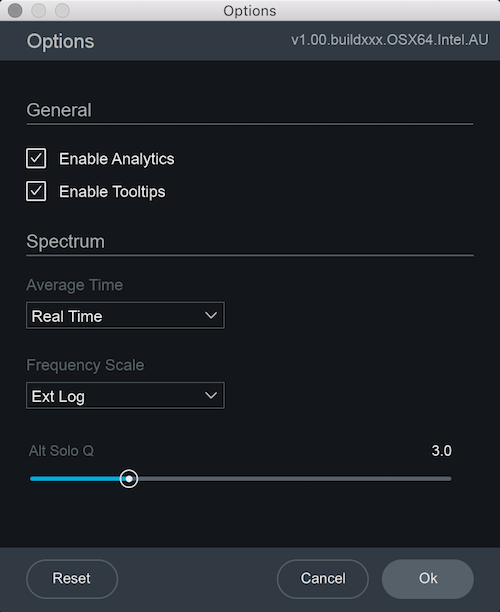
- バージョン情報: オプション画面右上には現在使用中のトーナルバランスコントロールのバージョン及びビルト番号が表示されます。
- Reset(リセット):トーナルバランスコントロールの全オプションをファクトリーデフォルト値にリセットします。
- Cancel(キャンセル): オプション画面で行った設定変更を保存せずにオプション画面を終了します。
- Ok: オプション画面で行った設定変更を保存してオプション画面を終了します。
General(全般)
Enable Analytics(統計分析を有効化): チェックされていると、将来的な改善のため、匿名のユーザーデーターがiZotopeへ送信されます。
Enable Tooltips(ツールのヒントの有効化): チェックされていると、トーナルバランスコントロールのインターフェース上にカーソルがある場合、その操作項目などに関するヒントや情報が表示されます。
Spectrum(スペクトラム)
- Average Time(平均時間): 設定に応じてスペクトラムを平均化します。長い平均時間は、ミックスの全体的な音的バランスを視認するのに適しており、短い平均時間はよりリアルタイムの表示となります。
- Frequency Scale(周波数尺度): トーナルバランスコントロールのメーターで使用される周波数尺度を設定します。選択肢は以下の通りです:
- FLAT LOG(フラットログ)
- EXTENDED LOG(拡張ログ)
- PIANO ROLL(ピアノロール)
注
トーナルバランスコントロールのインターフェースにある周波数ルーラーを右クリックすると、オプション画面を開かなくても周波数尺度を変更することができます。
プリセットシステム
概要
Neutronには数多くのプリセットが内蔵されており、あらゆる音楽、そしてポスプロの一般的かつクリエイティブなシナリオに対応した設定を網羅しています。Preset Manageボタン、または“Presets”と書かれた部分をクリックすると、プリセットマネージャー画面が表示されます。リスト内のプリセットをクリックすると、Neutronプラグイン内の関係する全てのパラメーターが、然るべき状態に設定されます。
Working Settings(前回使用時設定)
プリセットを使用せず、最後に使用した状態を適用したい場合は、“Working Settings”を選択してください。
Default(デフォルト)
“Default”を選択すると、全パラメーターがNeutron起動時のデフォルト状態に戻ります。
プリセット情報
プリセットマネージャー内のプリセットのリスト下方には、選択されたプリセットのパラメーター設定に関連した文字情報が表示されます。
プリセットを選択し、プラグインのパラメーターを変更すると、プリセットマネージャーのプリセット名にはアスタリスクが付け加えられます。これは、元々選択したプリセットが最後に保存された状態と現在の状態が異なることを意味します。プリセットマネージャーのプリセット名を再度クリックすると、最後に保存された状態に戻ります。
プリセットの追加と削除
プリセットマネージャーでは、新規プリセットの作成、新規フォルダの作成、そしてプリセットの削除を行うことができます。新規プリセットの作成方法:
- Neutronにて、パラメーターをプリセットとして保存したい状態に設定し、プリセットマネージャーを開きます。プリセットマネージャーにて“Working Settings”をクリックすると、プラグインの設定状況を再確認することができます。
- プリセットマネージャーにて“New Preset”ボタンをクリックしてください。保存する新規プリセットの名称を入力するよう促されます。これにより“Working Settings”で保存されたパラメーターの状態が新規プリセットとして、全てのNeutronのプリセットと同じ場所に保存されます(プリセット保存場所は後述)。
- サブフォルダにある場合、あるいはプリセットマネージャーでサブフォルダを選択している場合、新規プリセットは、プリセットのディレクトリの第1階層ではなく、そのサブフォルダ内に保存されます。作成されたプリセットは、他のプリセットと同じように作業の中で使用することができます。特記事項がある場合は、“Click here to comment”と書かれた箇所をクリックして、情報を入力してください。
- 更に管理し易くするため、プリセットマネージャーでは、プリセットの保存場所として新たにフォルダを作成することができます。新規フォルダはプリセットマネージャーにて“New Folder”をクリックすると作成できます。その際、フォルダ名を入力するよう促されます。フォルダ間のプリセット、あるいはフォルダの移動は、単純にマウスによるドラッグ&ドロップで行うことができます。
プリセットマネージャー内のアイテムの名称を変更する際は、プリセット名、またはフォルダ名をダブルクリックして名称を入力してください。
プリセットマネージャー内のアイテムを削除する場合は、該当するアイテムを選択した上で、“Delete”ボタンをクリックします。その後、決定を確定するかどうかを問うダイアログボックスが表示されます。
プリセット保存場所
Neutronで使用されるプリセットはディスク内の以下の場所に保存されます:
- Windows: C:\ユーザ\ユーザ名\書類\iZotope\Neutron 2\Presets\Global Presets
- Mac: /ユーザ/ユーザ名/書類/iZotope/Neutron 2/Presets/Global Presets
上記フォルダには、インストール時に格納されたプリセットと、プリセットマネージャーで作成したカスタムのプリセットの全てが保存されます。プリセットフォルダを削除し、その上でNeutronを再インストールすると工場出荷状態に戻すことができます。
プリセットの分配
これらプリセットは全てハードドライブ内に.xmlファイルとして保存されますので、組織全体や施設内で配布し、共用することができます。
オプション
General(全般)
Enable Tooltips(機能のヒントを有効化)
機能のヒントが表示されるのが鬱陶しい場合は、ここをオフにし、有益な場合はオンにします。
Auto Gain(自動ゲイン)
ここが有効の場合、バイパス時に限り、Neutronの出力にゲインが適用されます。ゲインは処理された信号のレベルと合わせるため、バイパス出力に適用されます。これにより、レベルに大きな違いのない状態で、処理された出力とバイパス出力を聴き比べることができます。
注
- 自動ゲインはNeutronのバイパス出力にのみ作用します。
- 自動ゲインと真正バイパスは同時に有効にはできません。
True Bypass(真正バイパス)
このボックスをクリックすると、Neutronはバイパスされたモジュールのレーテンシーを解放します。これにより、オーディオの推移のため、クリックが発生することがありますが、不必要な遅延補正やCPU使用を防止することができます。
Enable Analytics(分析送信有効化)
このボックスをクリックすると、Neutronが定期的にプラグインの使用パターンをiZotopeのサーバーへ送信します。この情報は完全に匿名の状態であり、Neutronの使用状況を把握し、将来的に最高のアップデートを提供する目的で使用されます。
Channel Delay(チャンネル遅延)
左右のチャンネルのディレイ(ミリ秒単位)はリンクさせることも、それぞれ個別に調整することも可能です。
Updates(アップデート)
NeutronはiZotopeからのアップデート情報を定期的に取得することができます。Check Nowを選択すると、その場でアップデートの有無を確認することができますが、自動チェックの周期を設定することもできます。 オプションは次の通りです:
- Never(しない)
- Daily(毎日)
- Weekly(毎週)
- Monthly(毎月)
Authorization(オーソリゼーション)
ここでNeutronのオーソライズとデオーソライズを行います。“Authorize”をクリックすると、オーソリゼーション画面が表示されます。“Remove Authorization”をクリックすると、オーソライズが解除されますので、別のコンピューターでNeutronをオーソライズすることができるようになります。“More information…”をクリックすると、iZotopeウェブサイトのオーソライズ関連の情報ページへリンクされます。 Neutronのオーソライズ方法に関する詳細はオーソリゼーションの章をご参照ください。
Metering(メーター機能)
I/O
Meter Type(メーターの種類)
ここでNeutronのメーターをPeak+RMSコンボメーターか、Peak+Short-termラウドネスコンボメーターの何れかに設定します。
Peak+RMS統合メーターでは平均レベル(RMS)が低く明るいバーで、ピークレベルが高く暗いバーで表示されます。バーの上には、直近のピーク値、あるいはピークホールドが上下する線で表示されます。
ショートタームラウドネスは元々ポストプロダクションのオーディオで使用されていた計測レベルですが、RMSよりも知覚的に正確な測定であるため、現在では音楽制作でも広く使用されております。これは、3秒間隔でラウドネスを算出する方法であり、オーディオの直接的な傾向をモニターする際に便利な計測方法です。
Detect True Peaks(真正ピーク検知)
デフォルトでは、入出力メーターはデジタル領域で発生したクリップのみを示します。デジタルからアナログへの変換の結果としての信号の状態を正確に計測する場合は、“Detect True Peaks”を選択してください。
スペクトラム
Spectrum Type(スペクトラムの種類)
ここではスペクトラムを以下の4種類の何れかに設定します:
- Linear: 計算されたスペクトラムの点を繋いだ連続的な線。
- 1/3 Octave: スペクトラムを1/3オクターブ幅で区切った帯域の連続。スペクトラムは別々の帯域に分離されますが、このプションでは低周波数帯で素晴らしい解像度を提供します。
- Critical: スペクトラムを人間の聴覚に応じて区切った帯域の連続。各帯域は、“類似している”と人間が感じる音に分離されます。
- Full Octave: スペクトラムを1オクターブ幅で区切った帯域の連続。
Average Time(平均時間)
これは、この設定に応じてスペクトラムを平均化する機能です。速い平均時間はミックスの全体的な音のバランスを視認するのに適しており、短い平均時間はよりリアルタイムに近いレベルを表示します。
Show Peak Hold(ピークホールドを表示)
ここで、スペクトラムメーターのピークホールドの表示と非表示を切り替えます。
Peak Hold Time(ピークホールド時間)
ピークホールド時間では、ピークが検知された後、どれくらいその表示を持続させるかを定義します。
以下から選択してください:
- 5 ms
- 250 ms
- 500 ms
- 1,000 ms
- 5,000 ms
- Infinite
Social(ソーシャルメディア)
ここからiZotopeのソーシャルメディアネットワークや、有益な情報を掲載した幾つかのオンラインエリアへアクセスすることができます。
Equalizer(イコライザー)
Show Spectrum(スペクトラムを表示)
ここチェックすると、イコライザー曲線の下にリアルタイムのスペクトラムアナライザーの信号が表示されます。これはミックスの周波数バランスや、イコライザーを適用した際に起こる変化を視認する上で非常に便利です。
Show Musical Units(音楽ユニットを表示)
ここがチェックされていると、周波数のラベリングに、従来のヘルツ表示に加え、音楽ノート(A4など)が表示されます。
Spectrum Frequency Scale(スペクトラム周波数尺度)
EQ周波数スペクトラムの尺度を調整します。
Alt-Solo Q(AltソロのQ設定)
Altキーを押しながら左クッリックで特定の帯域をソロにしてマウスでスイープするALTソロ機能の帯域(Q)を設定します。
Masking Meter Collison Historgram Peak Time(マスキングメーター衝突ヒストグラムのピーク時間)
マスキングメーター衝突ヒストグラムに表示されるピークの計算ウィンドウを調整します。
Gain Offset(ゲインオフセット)
ここで、使用中のトラックのフェーダーレベルに合わせるべく、マスキングメーターの入力レベルにオフセットを設定することができます。
マスキングメーターのオプションについて
- マスキングメーターのオプションに関する詳細は、マスキングメーターの章をご参照ください。
Crossovers(クロスオーバー)
Compress、Transient、Exciter及びGateの各タブでは、モジュールのマルチバンド処理に対するクロスオーバーの種類を選択することができます。クロスオーバーのオプションは以下の何れかです:
- ZERO LATENCY (ゼロレーテンシー: アナログ): このオプションは、幾許かの位相ディストーションと引き換えに、自然なアナログ特性をもたらします。
- TRANSPARENT (トランスペアレント: ハイブリッド): このオプションは、他の一般的なアナログクロスオーバーで発生する位相ディストーションや周波数ディストーションを抑制しつつ、効率と温かみのあるアナログクロスオーバーの特性を維持した、IIR(無限インパルスレスポンス)アナログクロスオーバーです。
取り消し履歴
概要
Undo History(以下、取り消し履歴)画面は、Neutronの設定を比較する上で、比類ないパワフルな機能です。履歴リストには、プラグインのトップのメニューバーより“History”ボタンをクリックしてアクセスします。設定項目を動かすと、その度毎に履歴リストにその動きが補足されて表示されます。
前の設定と聴き比べたい場合は、単に試聴したい時点をリストから見つけてクリックします。取り消された変更は明るい色で表示されます。
Clear(クリアーボタン)
“Clear”ボタンをクリックすると、履歴を消去します。
Close(閉じるボタン)
“Close”をクリックすると、履歴画面を閉じます。処理は、最後に選択した地点から再開されますので、履歴リストの前のポイントを選択し、その地点から設定を構築し直すことも可能です。
A、B、C及びDボタン
履歴リストでは、過去の地点をABC及びDの最大4つのボタンに割り当てることができます。これは、異なる設定の聴き比べをする際に便利です。やり方は以下の通りです:
- キャプチャしたい地点を選択します。
- ABC及びDボタン下部の“Set”ボタンをクリックします。
- 設定を割り当てたボタンをクリックすると、その時の設定がリコールされます。
ヒントと使用例
Neutronの一般的な機能を説明する章の最後に、ミックスをする上で、是非考慮に入れて頂きたい慎ましやかな言葉による幾つかのアドバイスをお贈りしたいと思います:
- 処理過多を回避するため、モジュールのミックススライダーで未処理のドライ信号も混ぜましょう。
- トラックアシスタントの結果は最終的な設定ではありませんので、ミックスの開始点として利用してください。
- コンプレッサーモジュールを使用する際は、単一の帯域から始め、必要に応じて帯域を付け足して行くと良いでしょう。
- EQをする際は、ダイナミックEQの2つの操作点を使って歯擦音を対処します。
- 分析機能は素晴らしいですが、良い音が最終目的ですので、必ず聴き比べをしましょう。
- エキサイタモードでは、ボーカルにはTube/Tapeを、電子ギターにはTape/Retroをと言った具合に、ブレンドを試してみてください。
- リードボーカルとその他の全てのトラックを比較してマスキングを除去しましょう。
- 圧縮比率は重要です。これが高いとミックスから活力が失われます。
- 明確に定義されたキックドラムとベースの関係性は全てのグルーブの基礎となります。
- イコライザーの分析機能は、信号の中で潜在的に問題となるエリアを見つけ出します。
オーソリゼーション
概要
Neutron 2プラグインの初回起動時にはオーソライズ画面が表示されます。 オーソリゼーション画面では以下の作業が行えます:
- TRIAL(トライアル): 購入前の試験運用としてトライアル版の使用を開始します。
- DEMO(デモ): 機能が限定されたデモ版として(_10日間のトライアル期間が過ぎた後_)試験使用を継続します。
- AUTHORIZE(オーソライズ): シリアル番号で製品をオーソライズします。
トライアルとデモモード
Neutron 2初回使用時に10日間のトライアル期間が始まります。この10日が過ぎると、Neutron 2はデモモードで起動します。トライアル、またはデモモードを解除するには、正規のシリアル番号で製品をオーソライズする必要があります。
トライアルモード
DAW/NLEで最初にNeutron 2をインサートした時点でトライアルモードでの使用が始まります。その間、オーソライズ画面にはトライアル期間の残り日数が表示されます。 “Continue”ボタンをクリックすると、オーソライズ画面を閉じることができますので、トライアル版としてNeutron 2の試験使用を継続することができます。
デモモード
トライアルの10日間を過ぎると、Neutron 2はデモモードで起動します。デモモードでは、Neutronは定期的に無音になります。デモモードでの試験使用を継続したい場合は、”Demo”ボタンをクリックします。
Neutron 2のオーソライズ方法
Neutron 2には3種類のオーソライズ方法があります:
- オンライン・オーソリゼーション: インターネット接続のあるコンピューターでNeutron 2を使用する場合は、この方法を選択してください。
- オフライン・オーソリゼーション: UNeutron 2を使用するコンピューターがインターネットに接続されていない場合は、この方法を選択してください。
- iLokオーソリゼーション: iLokでNeutron 2をオーソライズする場合は、この方法を選択してください。
更なる情報
オーソリゼーションに関する詳細はiZotopeウェブサイトにてご覧頂けます: https://www.izotope.com/authorization
Neutron 2のオーソライズに関する追加情報
- iZotopeウェブサイトのカスタマーケアーに関するページをご覧ください: http://www.izotope.com/support
- カスタマーケアーsupport@izotope.comまでお問い合わせください。
iZotopeのカスタマーケアーに関する詳細はiZotopeカスタマーケアーの章に記述があります。
カスタマーケアー
Neutron 2の購入
デモバージョンで使用するNeutron 2をフルバージョンにしたい場合は、iZotopeオンラインストアーにてNeutron 2をご購入頂けます: www.izotope.com/store
購入が完了すると、Neutron 2をオーサライズするのに必要なフルバージョンのシリアル番号がメールで送付されます。
iZotopeカスタマーケアーの方針
iZotopeは全ての登録ユーザー様に、完全に無償でプロフェッショナルなテクニカル/カスタマーケアーを提供しております。 www.izotope.com/support/contact/index.php
また、弊社ではiZotope製品の購入に興味がおありのお客様にも、価値あるプリセールスのテクニカル/カスタマーケアーを提供しております。iZotopeカスタマーケアーへご連絡頂きます際は、事前に製品ナレッジベースをご確認の上、ご質問や問題に対する解答がないかどうかお調べください。
iZotopeは購入した製品に対し、どれくらいの期間、カスタマーケアーを提供するのですか?
iZotope製品の購入から12ヶ月間は質問内容に関わらず、弊社カスタマーケアーまでメールでお問い合わせ頂くことができます。それ以降は、アカウントやオーソライズに関するご質問はお受け致しますが、技術的なご質問や製品に対する詳細なご質問はお受け致しかねます。製品の詳細な使い方に関するご質問に関しては、弊社サイトのFAQやチュートリアルを活用してください。
iZotopeはいつまで製品をサポートするのですか?
お約束はできませんが、弊社は我々の製品を最新のオペレーティングシステムやプラグインホストに対応できるよう、最善の努力を尽くします。時として、他社により我々がサポートできない変更が加えられることはありますが、我々はそうした互換性の問題を回避すべく、他社とアクティブに作業を行っております。また、我々は規定した仕様に沿って製品をお使い頂けるよう、製品内のバグフィックスにも最善を尽くしております。
製品のリリースから12ヶ月間にわたり、アップデートを提供致します。リリースから12ヶ月を過ぎると、アップデートの提供はありません。
それぞれの製品に対応したオペレーティングシステムやプラグインホストソフトウェアに関する公式な互換性情報につきましては、製品の仕様ページをご覧ください。
iZotopeカスタマーケアーへの連絡方法
Neutron 2に関するご質問は下記にて承っております:
- 弊社ウェブサイトのカスタマーケアーページ(www.izotope.com/support)をご覧ください。
- カスタマーケアーsupport@izotope.comまでお問い合わせください。
頂きましたご質問には、熟練のiZotopeカスタマーケアーチームが、1営業日、あるいはそれ以内に返答をお送りします。問題やご質問の内容は、できる限り詳細かつ明確に記述してください。これは、初回返信時での正確な返答や問題解決にとって欠かせません。ご使用のNeutron 2のビルト/バージョンや、全システムの仕様を必ずご記入ください。
カスタマーケアーへのリクエストが送信されると、iZotopeカスタマーケアーより自動返信の確認メールが送信されます。数分以内にこのメールが届かない場合は、スパムフォルダを確認し、我々からのメールがブロックされていないことをお確かめください。こうした問題は、support@izotope.comを認証メールアドレスに追加して頂くことにより防止できます。
国際的な販売網
世界各地のiZotope認定代理店にてiZotope製品をご購入頂いたお客様には、それら代理店よりカスタマーケアーが提供されます。
カスタマーケアーの有無につきましては、該当する代理店までお問い合わせください。各地域の販売代理店に関するご質問につきましては、iZotopeカスタマーケアーまでお問い合わせください。
Neutron 2をご利用頂きまして誠に有り難うございます。
-iZotopeチーム一同
License Information (ライセンス情報)
Anti-Grain Geometry
Version 2.4
Copyright © 2002-2005 Maxim Shemanarev (McSeem).
Redistribution and use in source and binary forms, with or without modification, are permitted provided that the following conditions are met:
- Redistributions of source code must retain the above copyright notice, this list of conditions and the following disclaimer.
- Redistributions in binary form must reproduce the above copyright notice, this list of conditions and the following disclaimer in the documentation and/or other materials provided with the distribution.
- The name of the author may not be used to endorse or promote products derived from this software without specific prior written permission.
THIS SOFTWARE IS PROVIDED BY THE AUTHOR “AS IS” AND ANY EXPRESS OR IMPLIED WARRANTIES, INCLUDING, BUT NOT LIMITED TO, THE IMPLIED WARRANTIES OF MERCHANTABILITY AND FITNESS FOR A PARTICULAR PURPOSE ARE DISCLAIMED. IN NO EVENT SHALL THE AUTHOR BE LIABLE FOR ANY DIRECT, INDIRECT, INCIDENTAL, SPECIAL, EXEMPLARY, OR CONSEQUENTIAL DAMAGES (INCLUDING, BUT NOT LIMITED TO, PROCUREMENT OF SUBSTITUTE GOODS OR SERVICES; LOSS OF USE, DATA, OR PROFITS; OR BUSINESS INTERRUPTION) HOWEVER CAUSED AND ON ANY THEORY OF LIABILITY, WHETHER IN CONTRACT, STRICT LIABILITY, OR TORT (INCLUDING NEGLIGENCE OR OTHERWISE) ARISING IN ANY WAY OUT OF THE USE OF THIS SOFTWARE, EVEN IF ADVISED OF THE POSSIBILITY OF SUCH DAMAGE.
Box2D
Copyright © 2006-2017 Erin Catto.
This software is provided ‘as-is’, without any express or implied warranty. In no event will the authors be held liable for any damages arising from the use of this software. Permission is granted to anyone to use this software for any purpose, including commercial applications, and to alter it and redistribute it freely, subject to the following restrictions:
- The origin of this software must not be misrepresented; you must not claim that you wrote the original software. If you use this software in a product, an acknowledgment in the product documentation would be appreciated but is not required.
- Altered source versions must be plainly marked as such, and must not be misrepresented as being the original software.
- This notice may not be removed or altered from any source distribution.
Better Enums
Version 0.11.1
Copyright © 2012-2016, Anton Bachin. All rights reserved.
Redistribution and use in source and binary forms, with or without modification, are permitted provided that the following conditions are met:
- Redistributions of source code must retain the above copyright notice, this list of conditions and the following disclaimer.
- Redistributions in binary form must reproduce the above copyright notice, this list of conditions and the following disclaimer in the documentation and/or other materials provided with the distribution.
THIS SOFTWARE IS PROVIDED BY THE COPYRIGHT HOLDERS AND CONTRIBUTORS “AS IS” AND ANY EXPRESS OR IMPLIED WARRANTIES, INCLUDING, BUT NOT LIMITED TO, THE IMPLIED WARRANTIES OF MERCHANTABILITY AND FITNESS FOR A PARTICULAR PURPOSE ARE DISCLAIMED. IN NO EVENT SHALL THE COPYRIGHT HOLDER OR CONTRIBUTORS BE LIABLE FOR ANY DIRECT, INDIRECT, INCIDENTAL, SPECIAL, EXEMPLARY, OR CONSEQUENTIAL DAMAGES (INCLUDING, BUT NOT LIMITED TO, PROCUREMENT OF SUBSTITUTE GOODS OR SERVICES; LOSS OF USE, DATA, OR PROFITS; OR BUSINESS INTERRUPTION) HOWEVER CAUSED AND ON ANY THEORY OF LIABILITY, WHETHER IN CONTRACT, STRICT LIABILITY, OR TORT (INCLUDING NEGLIGENCE OR OTHERWISE) ARISING IN ANY WAY OUT OF THE USE OF THIS SOFTWARE, EVEN IF ADVISED OF THE POSSIBILITY OF SUCH DAMAGE.
fmt
Version 4.0.0
Copyright © 2012 - 2016, Victor Zverovich
All rights reserved.
Redistribution and use in source and binary forms, with or without modification, are permitted provided that the following conditions are met:
- Redistributions of source code must retain the above copyright notice, this list of conditions and the following disclaimer.
- Redistributions in binary form must reproduce the above copyright notice, this list of conditions and the following disclaimer in the documentation and/or other materials provided with the distribution.
THIS SOFTWARE IS PROVIDED BY THE COPYRIGHT HOLDERS AND CONTRIBUTORS “AS IS” AND ANY EXPRESS OR IMPLIED WARRANTIES, INCLUDING, BUT NOT LIMITED TO, THE IMPLIED WARRANTIES OF MERCHANTABILITY AND FITNESS FOR A PARTICULAR PURPOSE ARE DISCLAIMED. IN NO EVENT SHALL THE COPYRIGHT OWNER OR CONTRIBUTORS BE LIABLE FOR ANY DIRECT, INDIRECT, INCIDENTAL, SPECIAL, EXEMPLARY, OR CONSEQUENTIAL DAMAGES (INCLUDING, BUT NOT LIMITED TO, PROCUREMENT OF SUBSTITUTE GOODS OR SERVICES; LOSS OF USE, DATA, OR PROFITS; OR BUSINESS INTERRUPTION) HOWEVER CAUSED AND ON ANY THEORY OF LIABILITY, WHETHER IN CONTRACT, STRICT LIABILITY, OR TORT (INCLUDING NEGLIGENCE OR OTHERWISE) ARISING IN ANY WAY OUT OF THE USE OF THIS SOFTWARE, EVEN IF ADVISED OF THE POSSIBILITY OF SUCH DAMAGE.
IcoMoon
IcoMoon-Free licensed under: CC BY 4.0
JsonCpp
Version 1.2.1
Copyright © 2007-2010 Baptiste Lepilleur and The JsonCpp Authors
Permission is hereby granted, free of charge, to any person obtaining a copy of this software and associated documentation files (the “Software”), to deal in the Software without restriction, including without limitation the rights to use, copy, modify, merge, publish, distribute, sublicense, and/or sell copies of the Software, and to permit persons to whom the Software is furnished to do so, subject to the following conditions:
The above copyright notice and this permission notice shall be included in all copies or substantial portions of the Software.
THE SOFTWARE IS PROVIDED “AS IS”, WITHOUT WARRANTY OF ANY KIND, EXPRESS OR IMPLIED, INCLUDING BUT NOT LIMITED TO THE WARRANTIES OF MERCHANTABILITY, FITNESS FOR A PARTICULAR PURPOSE AND NONINFRINGEMENT. IN NO EVENT SHALL THE AUTHORS OR COPYRIGHT HOLDERS BE LIABLE FOR ANY CLAIM, DAMAGES OR OTHER LIABILITY, WHETHER IN AN ACTION OF CONTRACT, TORT OR OTHERWISE, ARISING FROM, OUT OF OR IN CONNECTION WITH THE SOFTWARE OR THE USE OR OTHER DEALINGS IN THE SOFTWARE.
LibXML2
Version 2.7.8
Except where otherwise noted in the source code (e.g. the files hash.c, list.c and the trio files, which are covered by a similar licence but with different Copyright notices) all the files are:
Copyright © 1998-2003 Daniel Veillard. All Rights Reserved.
Permission is hereby granted, free of charge, to any person obtaining a copy of this software and associated documentation files (the “Software”), to deal in the Software without restriction, including without limitation the rights to use, copy, modify, merge, publish, distribute, sublicense, and/or sell copies of the Software, and to permit persons to whom the Software is fur- nished to do so, subject to the following conditions:
The above copyright notice and this permission notice shall be included in all copies or substantial portions of the Software.
THE SOFTWARE IS PROVIDED “AS IS”, WITHOUT WARRANTY OF ANY KIND, EXPRESS OR IMPLIED, INCLUDING BUT NOT LIMITED TO THE WARRANTIES OF MERCHANTABILITY, FITNESS FOR A PARTICULAR PURPOSE AND NONINFRINGEMENT. IN NO EVENT SHALL THE DANIEL VEILLARD BE LIABLE FOR ANY CLAIM, DAMAGES OR OTHER LIABILITY, WHETHER IN AN ACTION OF CONTRACT, TORT OR OTHERWISE, ARISING FROM, OUT OF OR IN CONNECTION WITH THE SOFTWARE OR THE USE OR OTHER DEALINGS IN THE SOFTWARE.
Except as contained in this notice, the name of Daniel Veillard shall not be used in advertising or otherwise to promote the sale, use or other dealings in this Software without prior written authorization from him.
Material Docs Theme
Copyright © 2016 Digitalcraftsman digitalcraftsman@protonmail.com Copyright © 2016 Martin Donath martin.donath@squidfunk.com
Permission is hereby granted, free of charge, to any person obtaining a copy of this software and associated documentation files (the “Software”), to deal in the Software without restriction, including without limitation the rights to use, copy, modify, merge, publish, distribute, sublicense, and/or sell copies of the Software, and to permit persons to whom the Software is furnished to do so, subject to the following conditions:
The above copyright notice and this permission notice shall be included in all copies or substantial portions of the Software.
THE SOFTWARE IS PROVIDED “AS IS”, WITHOUT WARRANTY OF ANY KIND, EXPRESS OR IMPLIED, INCLUDING BUT NOT LIMITED TO THE WARRANTIES OF MERCHANTABILITY, FITNESS FOR A PARTICULAR PURPOSE AND NON-INFRINGEMENT. IN NO EVENT SHALL THE AUTHORS OR COPYRIGHT HOLDERS BE LIABLE FOR ANY CLAIM, DAMAGES OR OTHER LIABILITY, WHETHER IN AN ACTION OF CONTRACT, TORT OR OTHERWISE, ARISING FROM, OUT OF OR IN CONNECTION WITH THE SOFTWARE OR THE USE OR OTHER DEALINGS IN THE SOFTWARE.
nanomsg
Version 0.5-beta
Copyright © 2012-2013 Martin Sustrik All rights reserved. Copyright © 2013 GoPivotal, Inc. All rights reserved.
Permission is hereby granted, free of charge, to any person obtaining a copy of this software and associated documentation files (the “Software”), to deal in the Software without restriction, including without limitation the rights to use, copy, modify, merge, publish, distribute, sublicense, and/or sell copies of the Software, and to permit persons to whom the Software is furnished to do so, subject to the following conditions:
The above copyright notice and this permission notice shall be included in all copies or substantial portions of the Software.
THE SOFTWARE IS PROVIDED “AS IS”, WITHOUT WARRANTY OF ANY KIND, EXPRESS OR IMPLIED, INCLUDING BUT NOT LIMITED TO THE WARRANTIES OF MERCHANTABILITY, FITNESS FOR A PARTICULAR PURPOSE AND NONINFRINGEMENT. IN NO EVENT SHALL THE AUTHORS OR COPYRIGHT HOLDERS BE LIABLE FOR ANY CLAIM, DAMAGES OR OTHER LIABILITY, WHETHER IN AN ACTION OF CONTRACT, TORT OR OTHERWISE, ARISING FROM, OUT OF OR IN CONNECTION WITH THE SOFTWARE OR THE USE OR OTHER DEALINGS IN THE SOFTWARE.
“nanomsg” is a trademark of Martin Sustrik.
TagLib
Version 1.9.1
Copyright © 1995-2015 Scott Wheeler, Lukas Lalinsky, Ismael Orenstein, Allan Sandfeld Jensen, Teemu Tervo, Mathias Panzenböck, and Tsuda Kageyu.
Distributed under the Mozilla Public License v1.1 (MPLv1.1).
Full text of the license is available here: https://www.gnu.org/licenses/lgpl-3.0.txt
To receive a copy of the source code for the ZeroMQ library distributed with this product under the under the terms of the MPLv1.1 please contact devsupport@izotope.com.
TinyXML
Copyright © 2000-2002 Lee Thomason www.grinninglizard.com
This software is provided ‘as-is’, without any express or implied warranty. In no event will the authors be held liable for any damages arising from the use of this software.
Permission is granted to anyone to use this software for any purpose, including commercial applications, and to alter it and redistribute it freely, subject to the following restrictions:
- The origin of this software must not be misrepresented; you must not claim that you wrote the original software. If you use this software in a product, an acknowledgment in the product documentation would be appreciated but is not required.
- Altered source versions must be plainly marked as such, and must not be misrepresented as being the original software.
- This notice may not be removed or altered from any source distribution.
Tipue Search
Copyright © 2017 Tipue
Permission is hereby granted, free of charge, to any person obtaining a copy of this software and associated documentation files (the “Software”), to deal in the Software without restriction, including without limitation the rights to use, copy, modify, merge, publish, distribute, sublicense, and/or sell copies of the Software, and to permit persons to whom the Software is furnished to do so, subject to the following conditions:
The above copyright notice and this permission notice shall be included in all copies or substantial portions of the Software.
THE SOFTWARE IS PROVIDED “AS IS”, WITHOUT WARRANTY OF ANY KIND, EXPRESS OR IMPLIED, INCLUDING BUT NOT LIMITED TO THE WARRANTIES OF MERCHANTABILITY, FITNESS FOR A PARTICULAR PURPOSE AND NONINFRINGEMENT. IN NO EVENT SHALL THE AUTHORS OR COPYRIGHT HOLDERS BE LIABLE FOR ANY CLAIM, DAMAGES OR OTHER LIABILITY, WHETHER IN AN ACTION OF CONTRACT, TORT OR OTHERWISE, ARISING FROM, OUT OF OR IN CONNECTION WITH THE SOFTWARE OR THE USE OR OTHER DEALINGS IN THE SOFTWARE.
vectorize
Copyright © 2012 Aaron Wishnick. All rights reserved.
Redistribution and use in source and binary forms, with or without modification, are permitted provided that the following conditions are met:
- Redistributions of source code must retain the above copyright notice, this list of conditions and the following disclaimer.
- Redistributions in binary form must reproduce the above copyright notice, this list of conditions and the following disclaimer in the documentation and/or other materials provided with the distribution.
- Neither the name of the
nor the names of its contributors may be used to endorse or promote products derived from this software without specific prior written permission.
THIS SOFTWARE IS PROVIDED BY THE COPYRIGHT HOLDERS AND CONTRIBUTORS “AS IS” AND ANY EXPRESS OR IMPLIED WARRANTIES, INCLUDING, BUT NOT LIMITED TO, THE IMPLIED WARRANTIES OF MERCHANTABILITY AND FITNESS FOR A PARTICULAR PURPOSE ARE DISCLAIMED. IN NO EVENT SHALL
zlib
Copyright © 1995-2004 Jean-loup Gailly and Mark Adler.
This software is provided ‘as-is’, without any express or implied warranty. In no event will the authors be held liable for any damages arising from the use of this software.
Permission is granted to anyone to use this software for any purpose, including commercial applications, and to alter it and redistribute it freely, subject to the following restrictions:
- The origin of this software must not be misrepresented; you must not claim that you wrote the original software. If you use this software in a product, an acknowledgment in the product documentation would be appreciated but is not required.
- Altered source versions must be plainly marked as such, and must not be misrepresented as being the original software.
- This notice may not be removed or altered from any source distribution.
Jean-loup Gailly jloup@gzip.org
Mark Adler madler@alumni.caltech.edu
EULA (エンドユーザー向け使用許諾契約)
END USER LICENSE AGREEMENT
READ CAREFULLY THE TERMS AND CONDITIONS OF THIS AGREEMENT (“AGREEMENT”) BEFORE YOU CLICK ON THE “ACCEPT” BUTTON OR OTHERWISE USE THE PRODUCT. CLICKING ON THE “ACCEPT” BUTTON OR OTHERWISE DOWNLOADING, INSTALLING AND/OR USING THE LICENSED SOFTWARE OR ANY TECHNOLOGY, IDEA, DATA AND DATABASES, ALGORITHM OR INFORMATION CONTAINED THEREIN OR PROVIDED THEREWITH (COLLECTIVELY, THE “SOFTWARE”), ESTABLISHES A BINDING AGREEMENT BETWEEN YOU AS THE PERSON LICENSING THE SOFTWARE, EITHER ON BEHALF OF YOURSELF OR ANY THIRD PARTY ENTITY (“YOU” OR “LICENSEE”) AND IZOTOPE, INC. (“IZOTOPE”), YOU (WHETHER AN INDIVIDUAL OR FORMAL LEGAL ENTITY) (HEREINAFTER REFERRED TO AS “YOU”), AGREE TO BE BOUND BY THE TERMS AND CONDITIONS OF THIS AGREEMENT WITH RESPECT TO YOUR USE OF THE SOFTWARE.
BY INSTALLING AND/OR BY USING THE SOFTWARE, YOU REPRESENT AND WARRANT THAT YOU HAVE THE LEGAL CAPACITY AND AUTHORITY TO ENTER INTO A BINDING AGREEMENT TO ADHERE TO THE TERMS AND CONDITIONS SET FORTH HEREIN, AND THAT THE SOFTWARE WILL BE USED ONLY IN ACCORDANCE WITH THESE TERMS AND CONDITIONS AND WITH ALL APPLICABLE LAWS. IF AN INDIVIDUAL IS REGISTERING OR USING THE SOFTWARE ON BEHALF OF AN ENTITY OR ORGANIZATION, THAT INDIVIDUAL WARRANTS, REPRESENTS, AND COVENANTS TO IZOTOPE THAT SUCH INDIVIDUAL IS DULY AUTHORIZED TO AGREE TO THESE TERMS AND CONDITIONS ON BEHALF OF THE ORGANIZATION AND TO BIND THE ORGANIZATION TO THEM.
LICENSE. Subject to all the terms and conditions of this Agreement, iZotope hereby grants to Licensee a license to use the Software accompanying this Agreement, as well as any presets and documentation provided, whether in printed, “online” or electronic form, either on a stand-alone computer or on a network, on any one computer at any one time. If more than one user will be using the Software at any one time, you must obtain from iZotope additional license(s) for each additional concurrent user of the Software. The Software is “in use” on a computer when loaded into memory (RAM). You may make one copy of the Software solely for backup or archival purposes if all copyright and other notices are reproduced on that copy, or you may copy the Software to a single hard disk provided you keep the original solely for backup or archival purposes. If the Software is an upgrade, you must have a license for the Software from which it is upgraded. If you receive the Software in more than one media, that does not affect the number of licenses you are receiving or any other term of this Agreement.
OWNERSHIP. The copyrights, patents, trade secrets, trademarks, and all other intellectual property rights in the Software and documentation (including any images, photographs, animations, video, audio, music and text incorporated in them) are owned by iZotope or its suppliers and are protected by the copyright, patent and other laws of the United States and other countries and by international treaty provisions. iZotope retains all rights not expressly granted in this Agreement. You shall not remove any product identification, trademark, copyright or other notices contained in or on the Software.
OTHER RESTRICTIONS. You may not modify, adapt, decompile, disassemble or otherwise reverse engineer the Software, except to the extent this restriction is expressly prohibited by applicable law, nor may you create derivative works based upon the Software, or to permit third parties to do so. You may not loan, rent, lease, or license the Software, or use the Software as a service bureau, as an application service provider, to perform consulting or training services for a third party or in any commercial time share arrangement, but you may permanently transfer your rights under this Agreement provided you transfer this Agreement, the Software, and all accompanying printed materials and retain no copies, and the recipient agrees to the terms of this Agreement. Any such transfer must include the most recent update and all prior versions.
LIMITED WARRANTY. iZotope warrants that, for a period of thirty (30) days from the date the Software is made available to you for download, the Software will substantially conform to the applicable user documentation provided with the Software. Any implied warranties which may exist despite the disclaimer herein will be limited to thirty (30) days (“Warranty Period”). This limited warranty is void if you buy from an unauthorized reseller, you violate the terms of this Agreement, or if the failure of the Software is due to accident, abuse or misapplication. Some states/jurisdictions do not allow limitations on duration of an implied warranty, so this limitation may not apply to you.
YOUR REMEDIES. iZotope’s sole obligation and your exclusive remedy for any breach of warranty will be, at iZotope’s sole option, either the return of the purchase price you paid or the repair or replacement of the Software, media and documentation, provided you in all instances return the Software, together with all media and documentation and a copy of your receipt, to the location where you obtained it during the Warranty Period. Outside the United States, neither these remedies nor any support services are available without proof of purchase from an authorized non-U.S. source.
SUPPORT. Subject to the limited warranty stated above, and further subject to you not being in violation of any term of this Agreement, iZotope will provide email support for the Software to the original purchaser, for a period of 12 months from the original purchase date.
REGISTRATION INFORMATION. When you activate the Software, iZotope may collect your name and email address and other contact information you choose to provide. iZotope may use this information to contact you regarding upgrades and new products. iZotope does not collect or retain any financial information (such as credit card information).
USAGE INFORMATION. When you activate and/or use the Software, iZotope may collect certain information about your computer and your interaction with the Software via the internet (“Usage Information”). Usage Information is information on how you interact with the Software, and is then utilized by iZotope for statistical analysis for improving the Software, and to provide you with a more relevant user experience. No direct personal information or audio files/samples are collected as part of this Usage Information. Usage Information is generally collected in the aggregate form, without identifying any user individually, although IP addresses, computer and session ids in relation to purchases and downloads/installations of the Software may be tracked as part of iZotope’s customer order review, statistical analysis, and fraud and piracy prevention efforts. This Usage Information may be sent to an iZotope web or third-party cloud server for storage or further processing by iZotope and/or its partners, subsidiaries or affiliates, including, but not limited to, Google Analytics. The Software includes an opt-out provision if you do not wish to provide iZotope with such Usage Information.
DISCLAIMER. THE SOFTWARE IS PROVIDED “AS IS.” TO THE MAXIMUM EXTENT PERMITTED BY APPLICABLE LAW, EXCEPT FOR THE EXPRESS WARRANTY SET FORTH HEREIN, IZOTOPE DISCLAIMS ALL OTHER WARRANTIES, EXPRESS OR IMPLIED, INCLUDING BUT NOT LIMITED TO THE IMPLIED WARRANTIES OF NON-INFRINGEMENT, MERCHANTABILITY AND FITNESS FOR A PARTICULAR PURPOSE. IZOTOPE DOES NOT WARRANT THAT THE SOFTWARE WILL MEET YOUR REQUIREMENTS OR THAT THE SOFTWARE WILL OPERATE UNINTERRUPTED OR ERROR-FREE. THE WARRANTY AND REMEDIES SET FORTH HEREIN ARE EXCLUSIVE AND IN LIEU OF ALL OTHERS, ORAL OR WRITTEN, EXPRESS OR IMPLIED. No dealer, distributor, agent or employee of iZotope is authorized to change or add to the warranty and remedies set forth herein. Any other software furnished with or accompanying the Software is not warranted by iZotope.
LIMITATION OF LIABILITY. TO THE MAXIMUM EXTENT PERMITTED BY APPLICABLE LAW, IN NO EVENT WILL IZOTOPE BE LIABLE FOR ANY AMOUNTS EXCEEDING THE AMOUNTS RECEIVED FROM YOU FOR YOUR LICENSE OF THE SOFTWARE, REGARDLESS OF THE FORM OF ACTION, AND WHETHER ARISING OUT OF THE USE OF OR INABILITY TO USE THE SOFTWARE (INCLUDING, WITHOUT LIMITATION, DAMAGES OR COSTS FOR LOSS OF PROFITS, BUSINESS, GOODWILL, DATA OR OTHER ASSETS, OR COMPUTER PROGRAMS) EVEN IF IZOTOPE HAS BEEN ADVISED OF THE POSSIBILITY OF SUCH DAMAGES. Some jurisdictions do not allow exclusion or limitation of liability for consequential or incidental damages, so this limitation may not apply to you.
TERMINATION. The Agreement will terminate automatically if you fail to comply with any of its terms. On termination, you must immediately cease using and destroy all copies of the Software.
LICENSES TO U.S. GOVERNMENT. This paragraph applies to all acquisitions of the Software by or for the federal government, or by any prime contractor or subcontractor (at any tier) under any contract, grant, cooperative agreement or other activity with the United States government (collectively, the “Government”). By clicking “I ACCEPT”, you are agreeing on behalf of the Government that the Software and any documentation related thereto are respectively “commercial computer software” and “commercial computer software documentation” within the meaning of the acquisition regulation(s) applicable to this procurement. These terms and conditions alone will govern the Government’s use of the Software and will supersede any conflicting contractual terms or conditions. If the license granted by these terms and conditions fails to meet the Government’s needs or is inconsistent in any respect with Federal law, the Government must return the Software unused to iZotope. Contractor/Manufacturer is iZotope, Inc., 60 Hampshire Street, Cambridge, MA 02139.
GENERAL. The export of the Software from the United States and re-export from any other country is governed by the U.S. Department of Commerce under the export control laws and regulations of the United States and by any applicable law of such other country, and the Software may not be exported or re-exported in violation of any such laws or regulations. This Agreement is the complete and exclusive statement of the agreement between you and iZotope and supersedes any proposal or prior agreement, oral or written, and any other communications relating to the subject matter of this Agreement. This Agreement will be governed by and interpreted under the laws of the Commonwealth of Massachusetts, United States of America, without regard to conflicts of law provisions. The application of the United Nations Convention of Contracts for the International Sale of Goods is expressly excluded. This Agreement is in the English language only, which language will be controlling in all respects, and all versions of this Agreement in any other language will be for accommodation only.
IN ADDITION, ANY SUCH LEGAL PROCEEDING SHALL NOT BE HEARD BEFORE A JURY. EACH PARTY GIVES UP ANY RIGHT TO A JURY TRIAL. To the extent permitted by law, you agree that you will not bring any class action lawsuit against iZotope or be a representative plaintiff or plaintiff class member in any such lawsuit.
Should you have any questions about this Agreement or iZotope’s software use policies, or if you desire to contact iZotope for any other reason, in the U.S., please email sales@izotope.com; outside the U.S., please contact the iZotope representative or affiliate serving your country or, if you are unsure whom to contact, iZotope at the above location. Please indicate that you understand and accept these terms by clicking the “Accept” option. If you do not accept these terms, installation will terminate.
January 2018